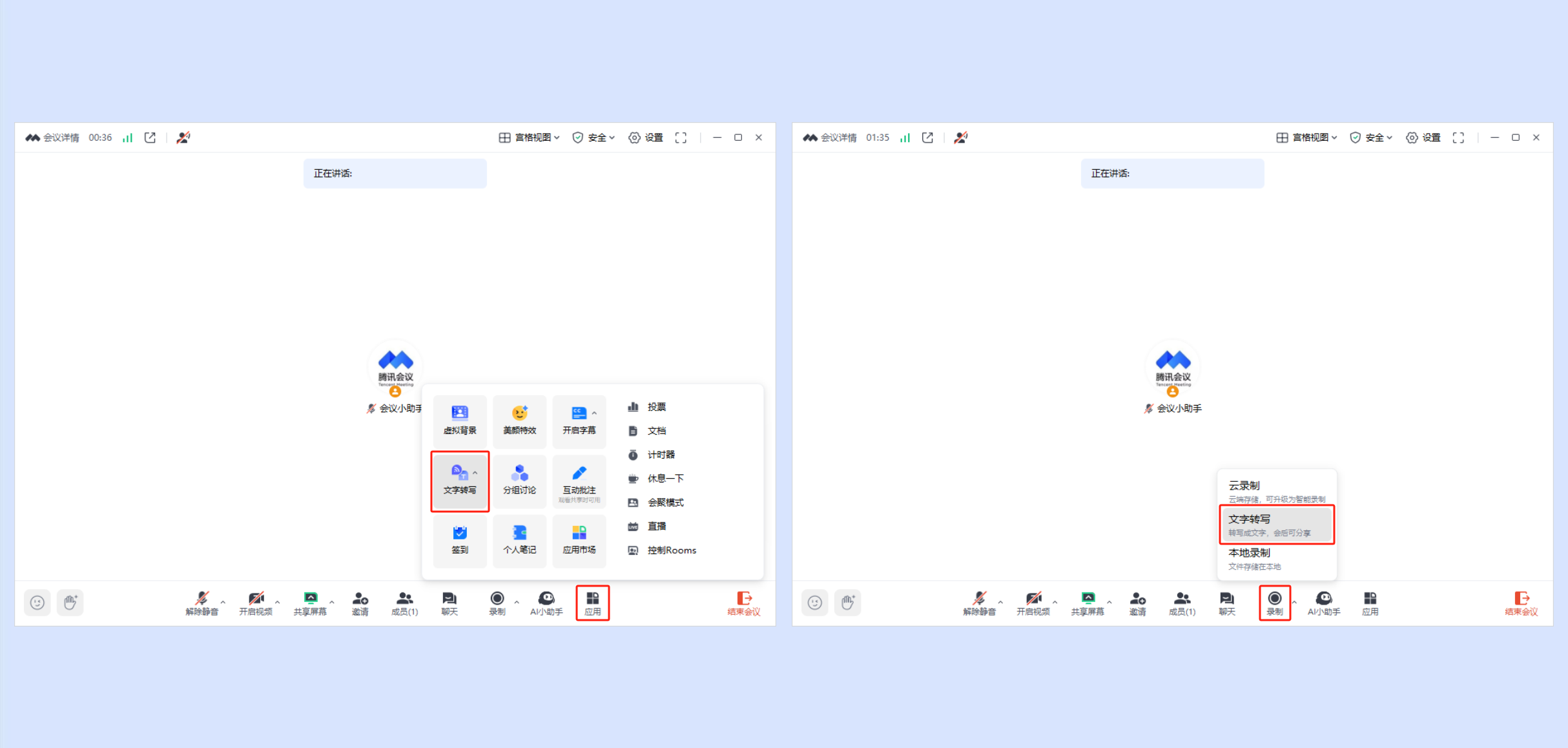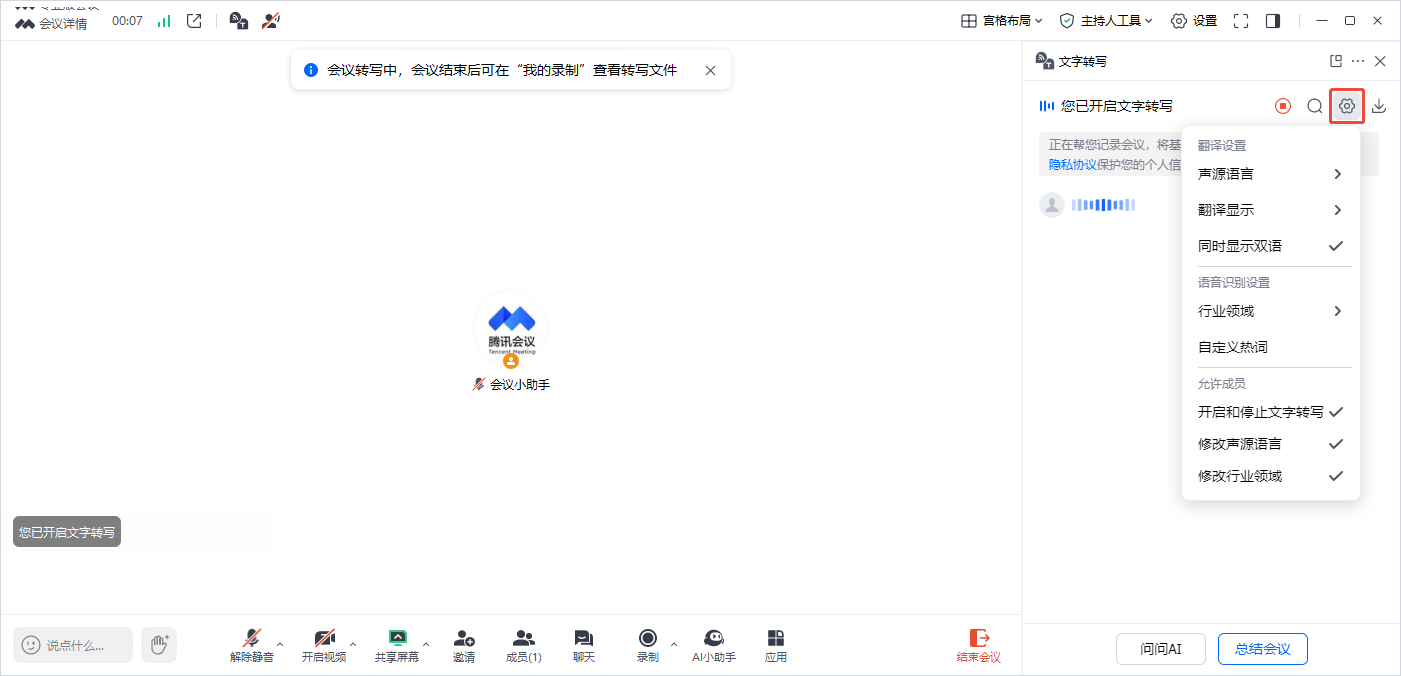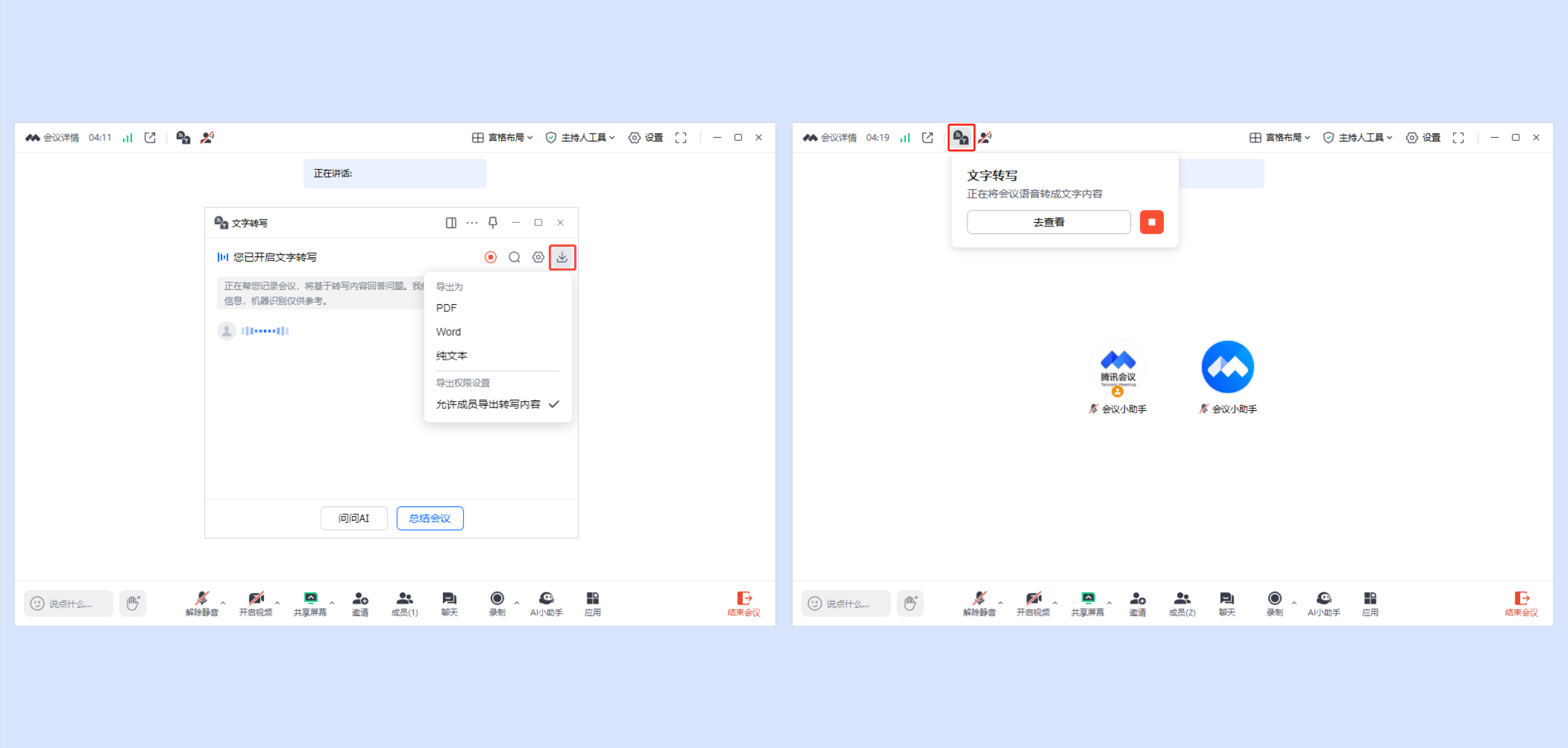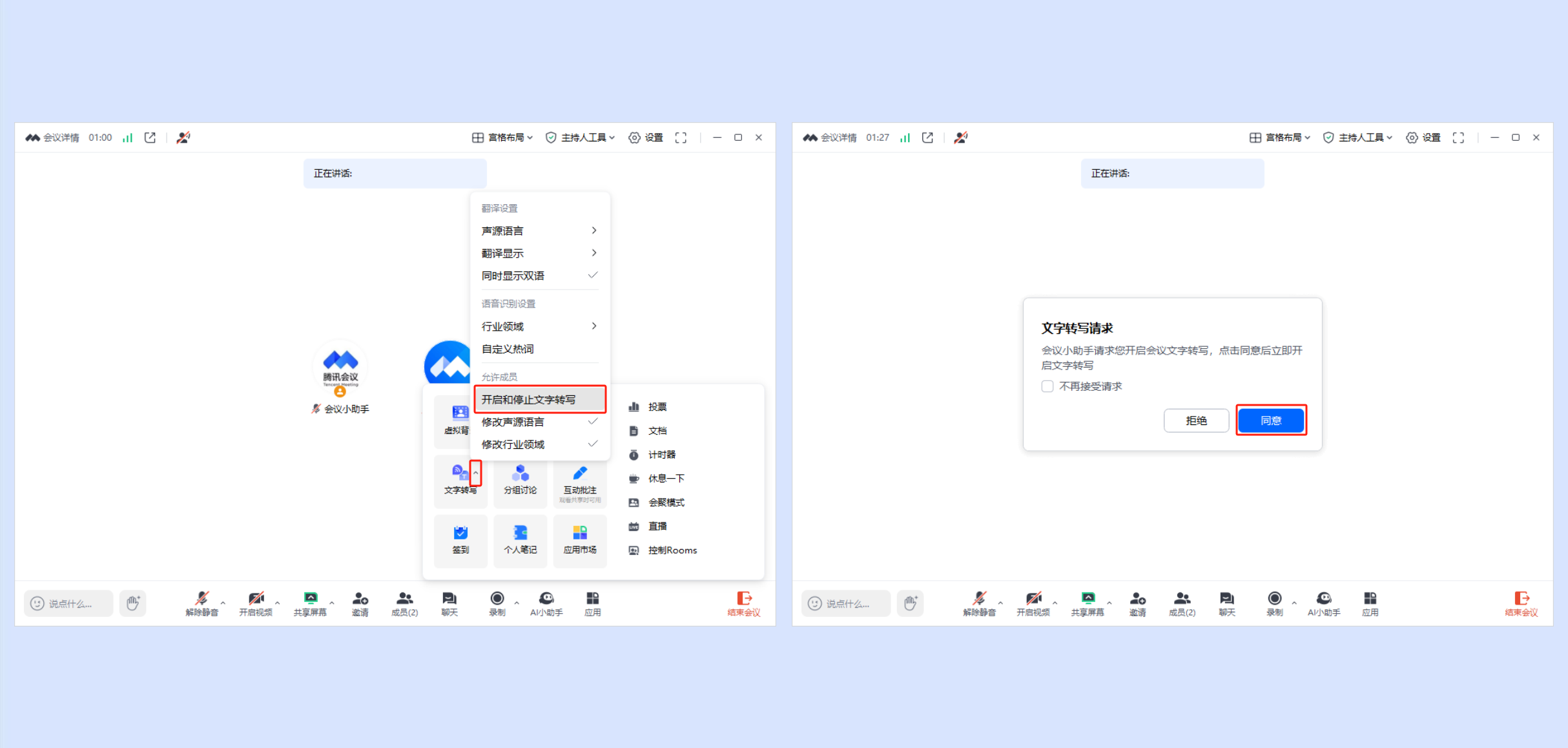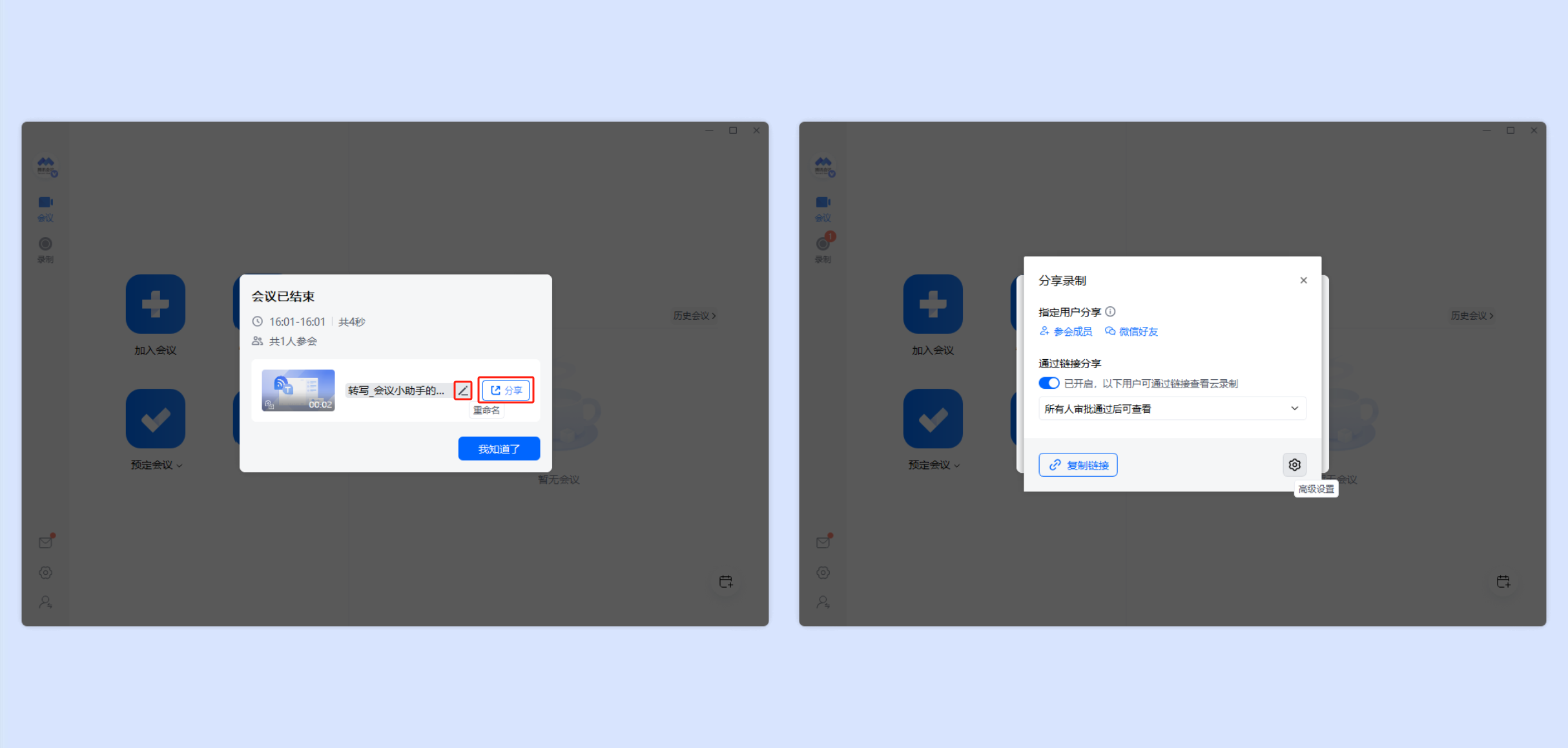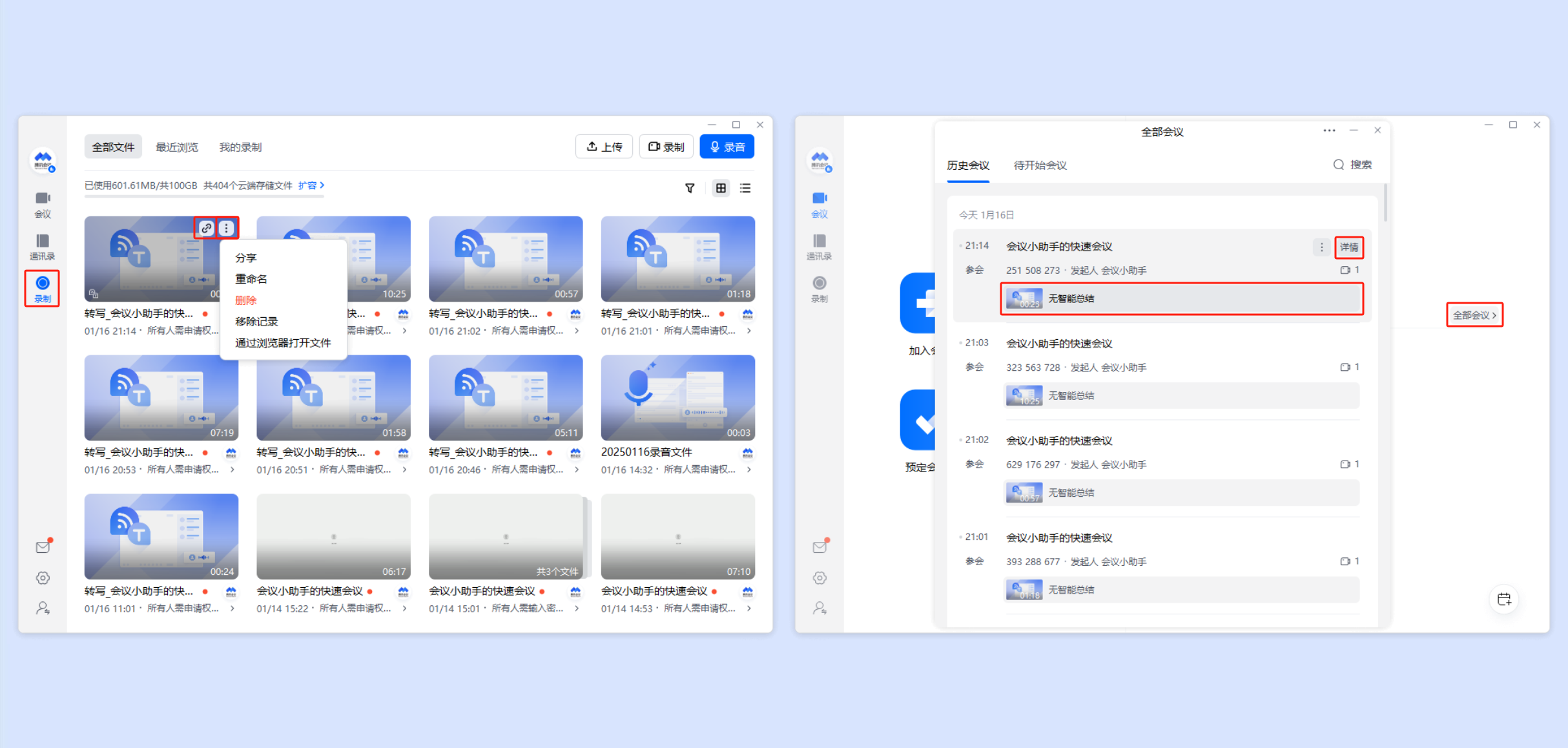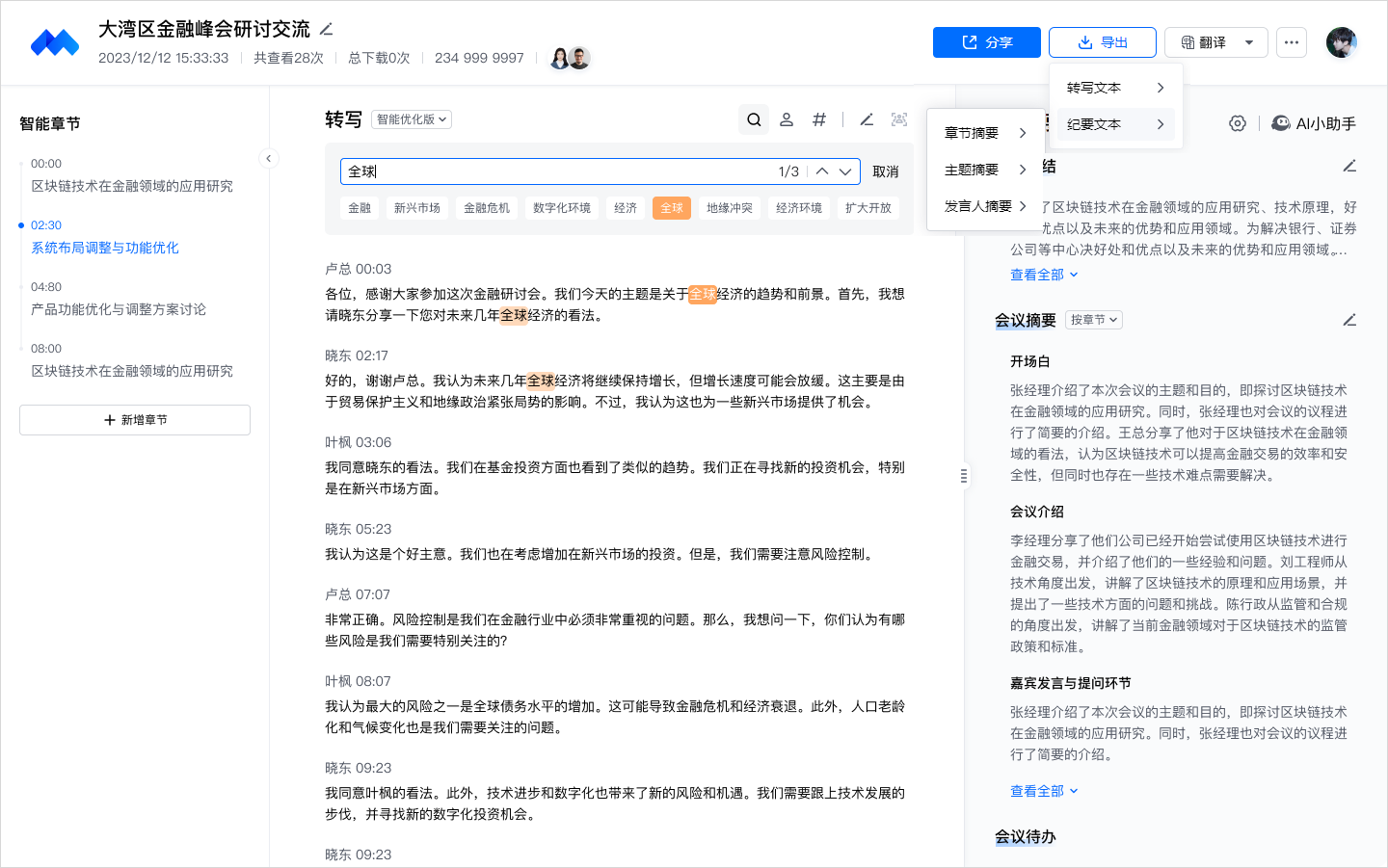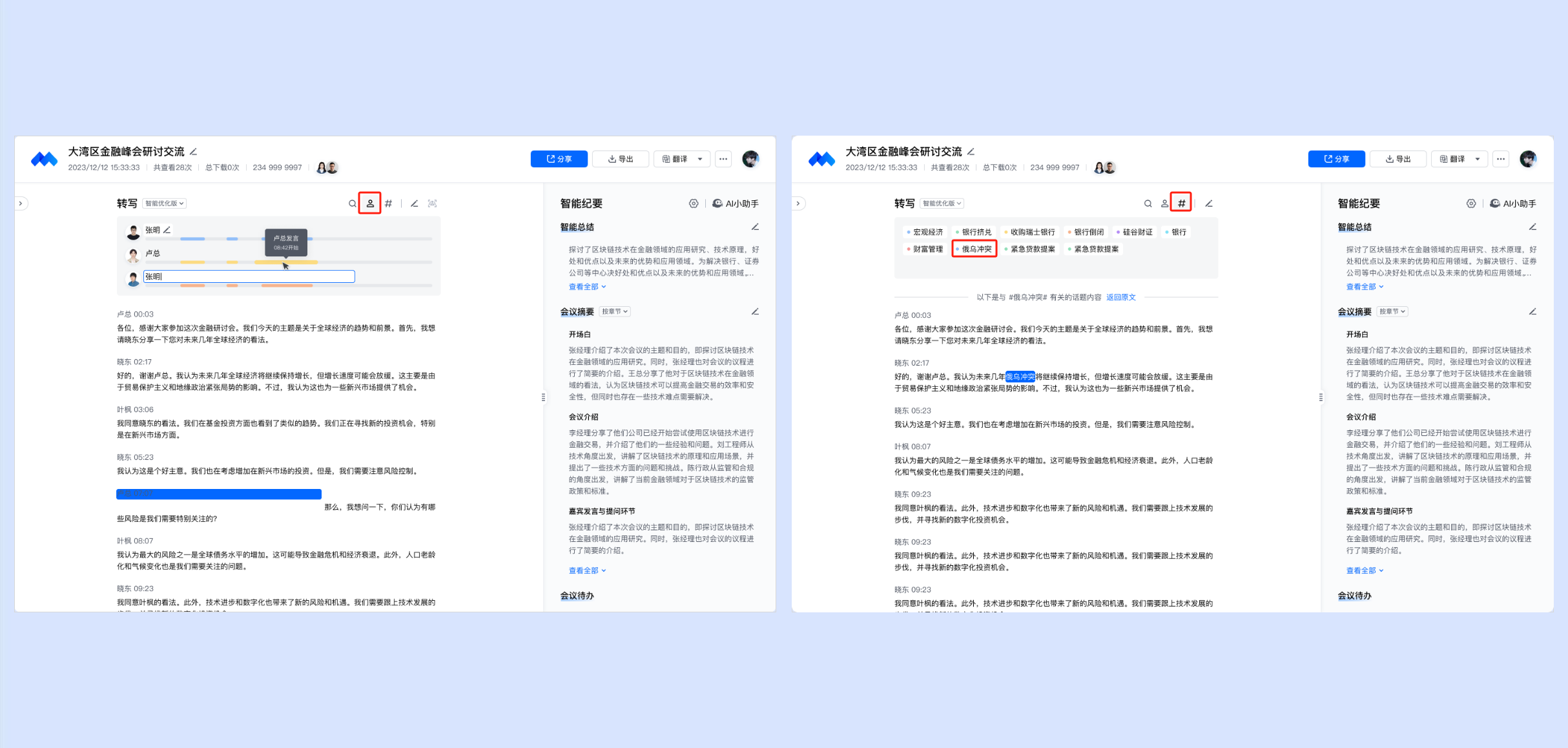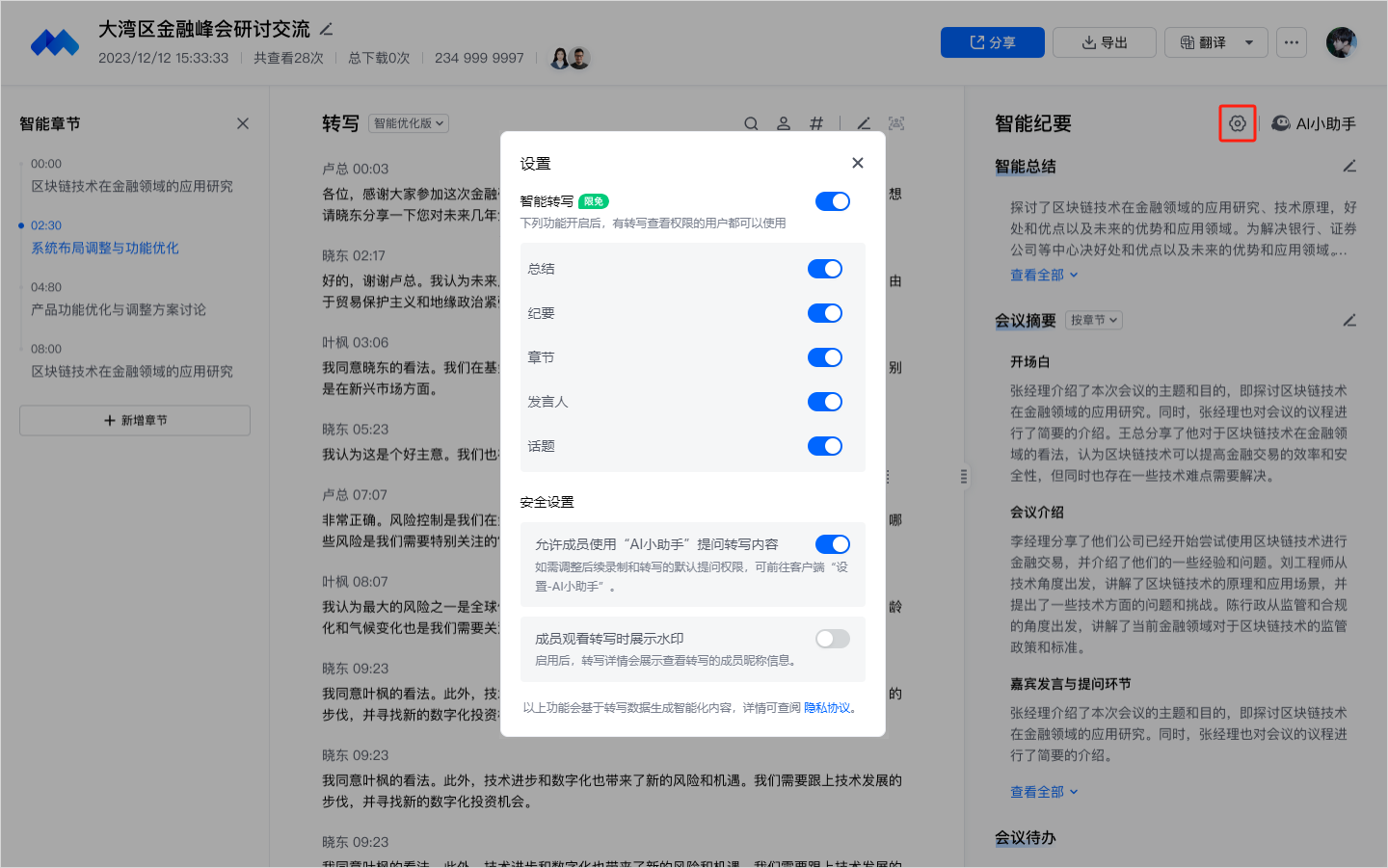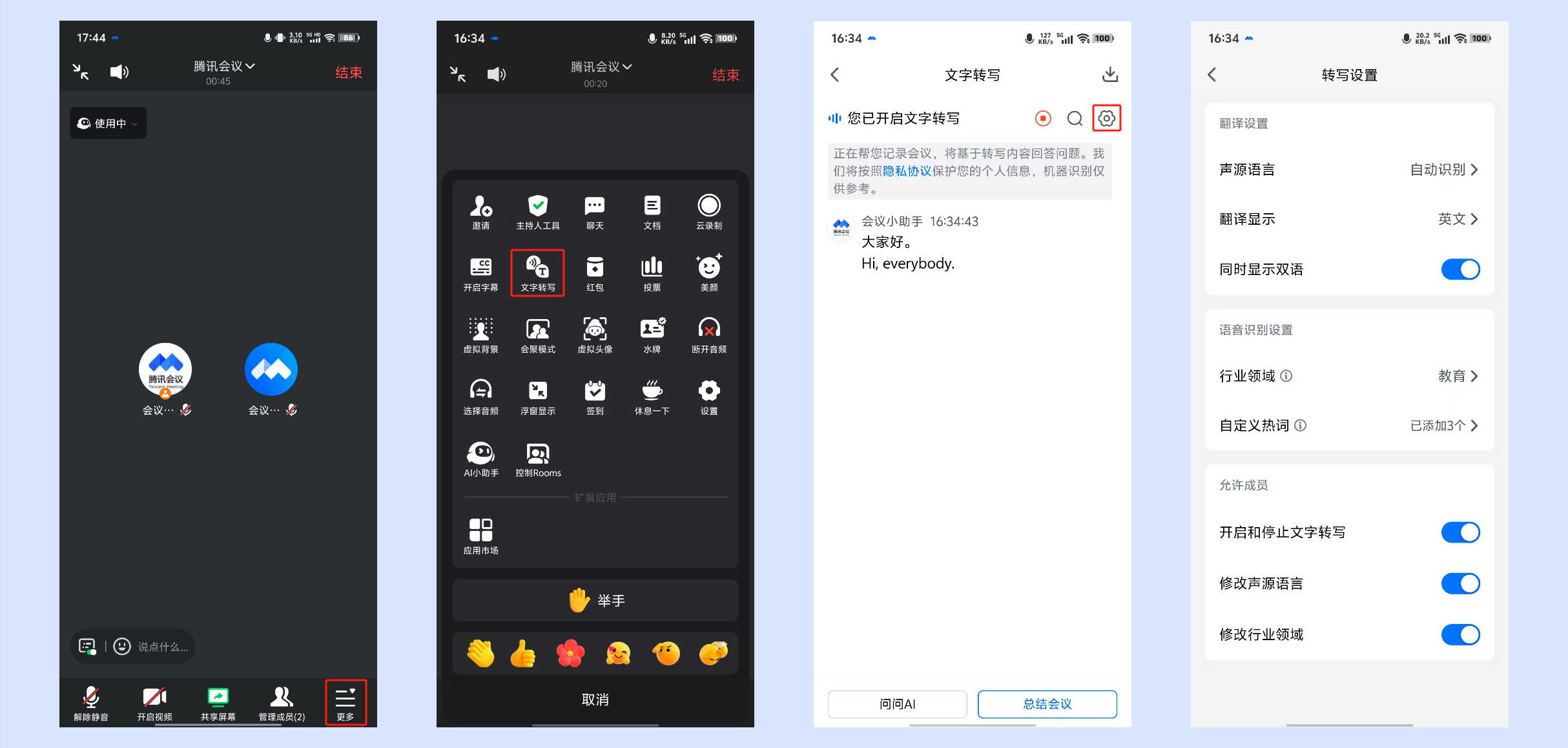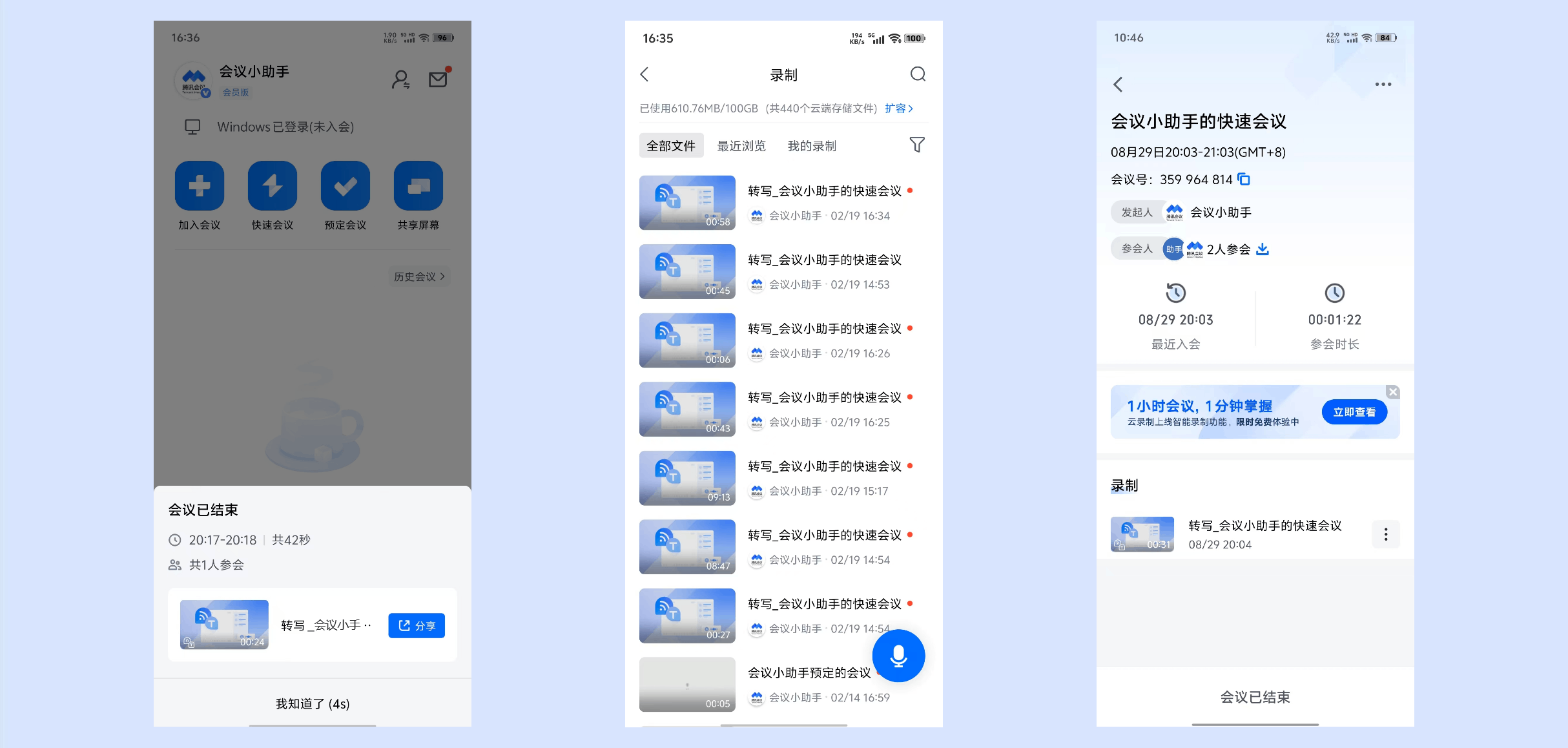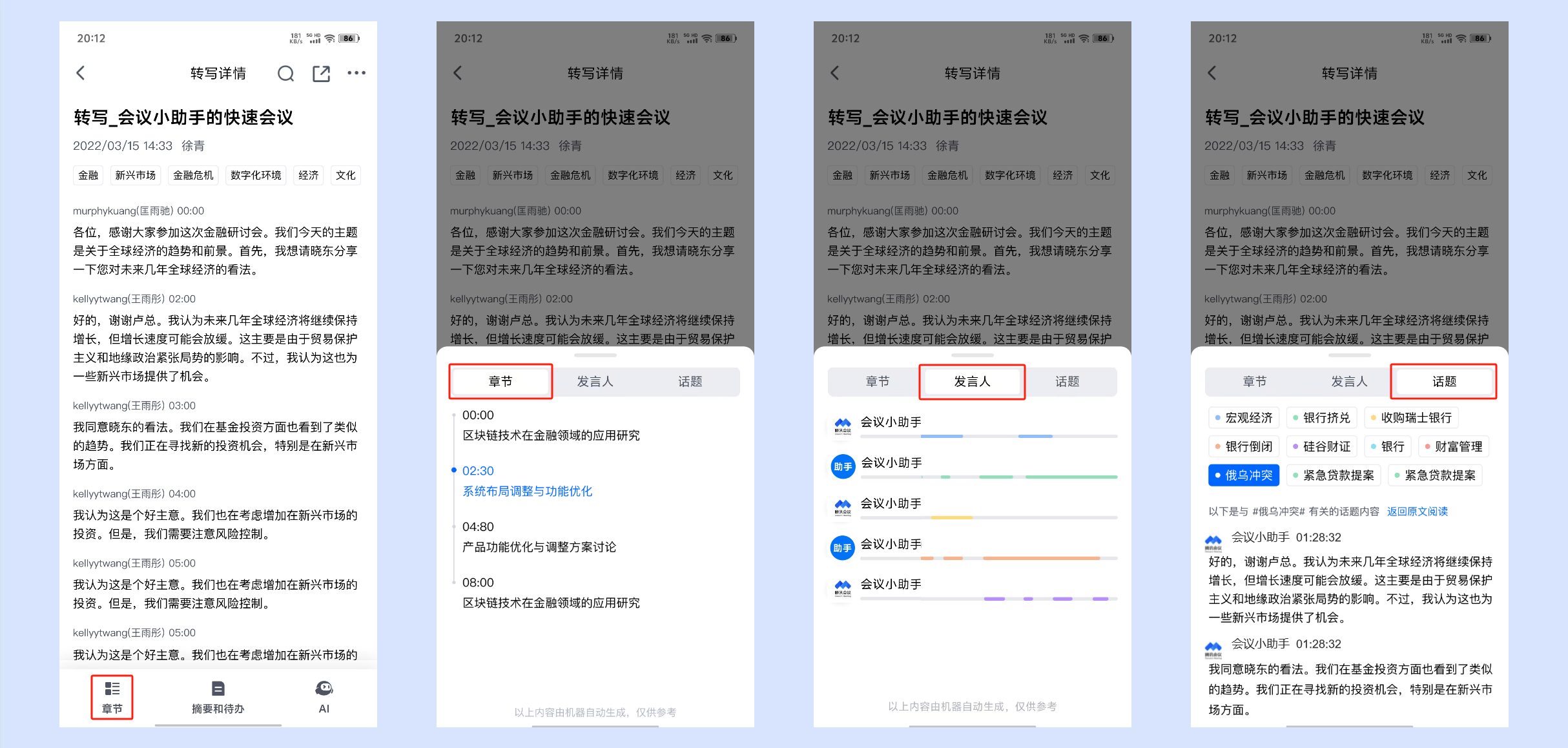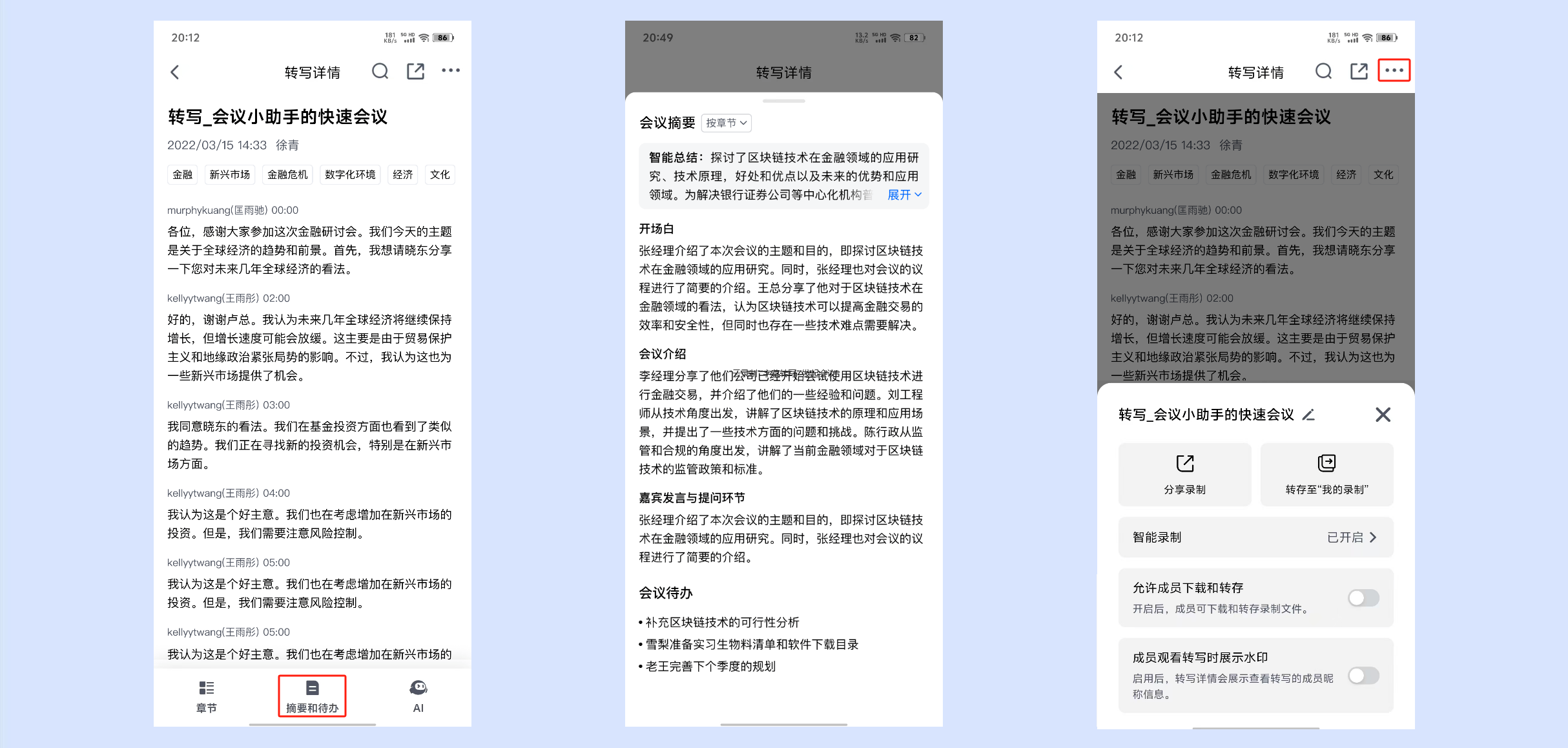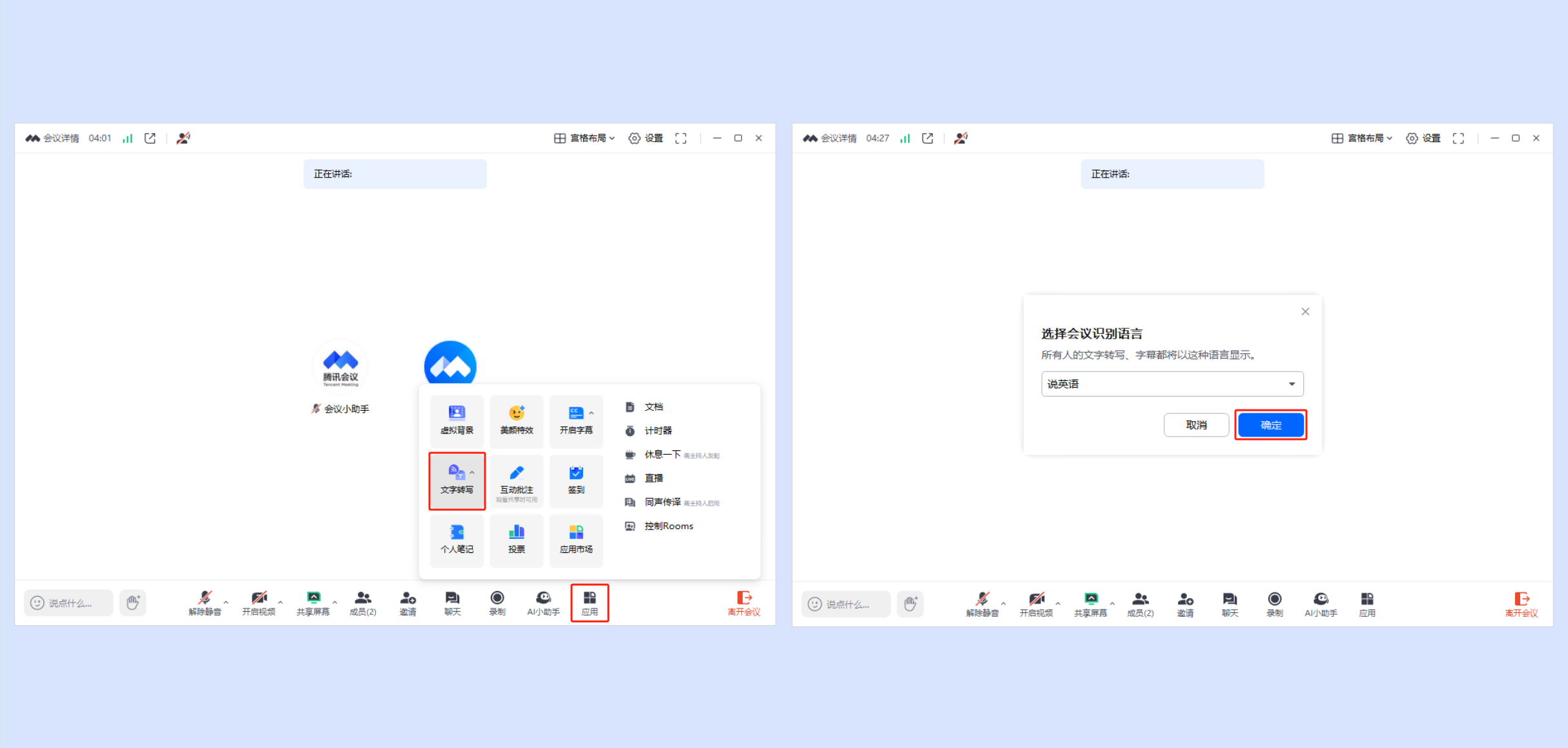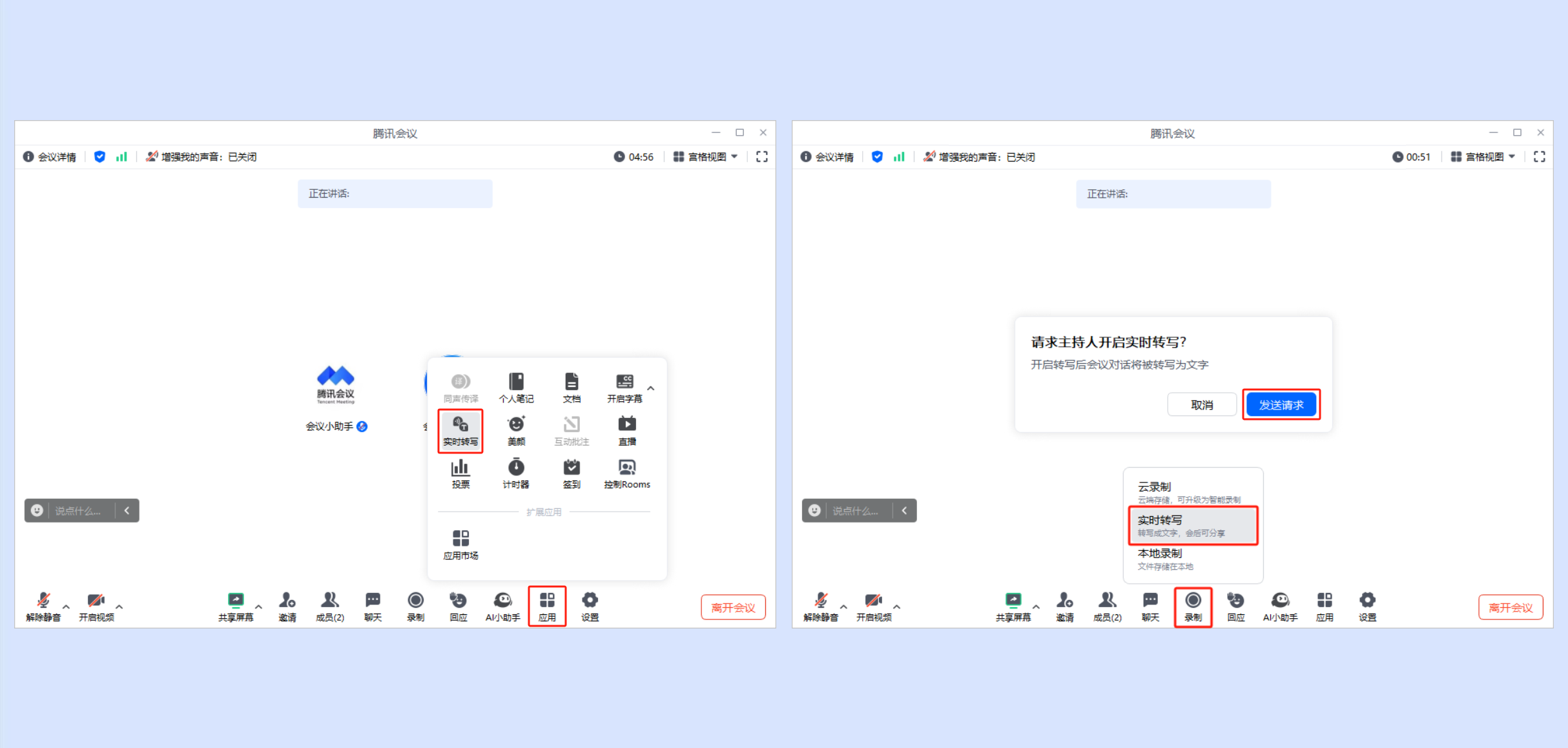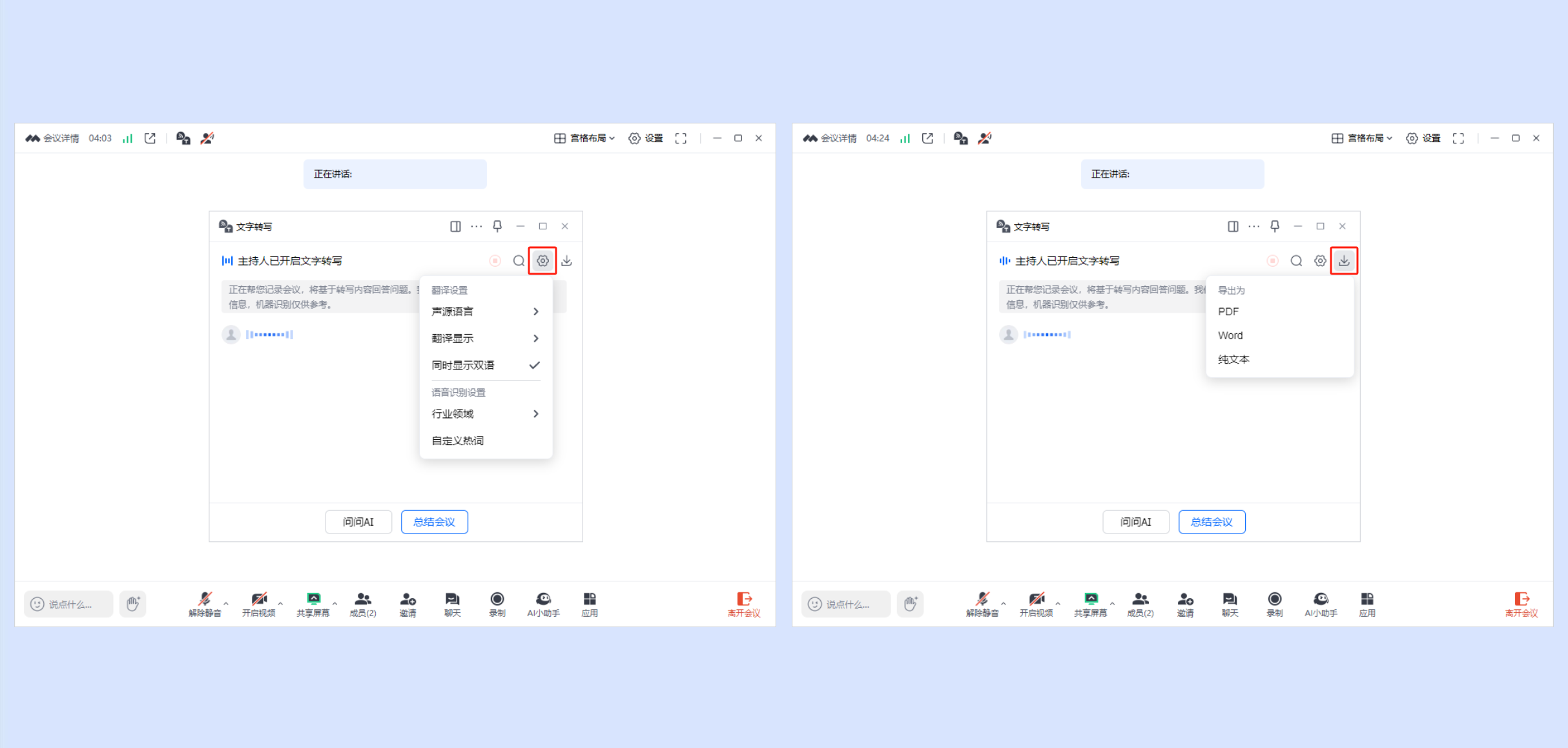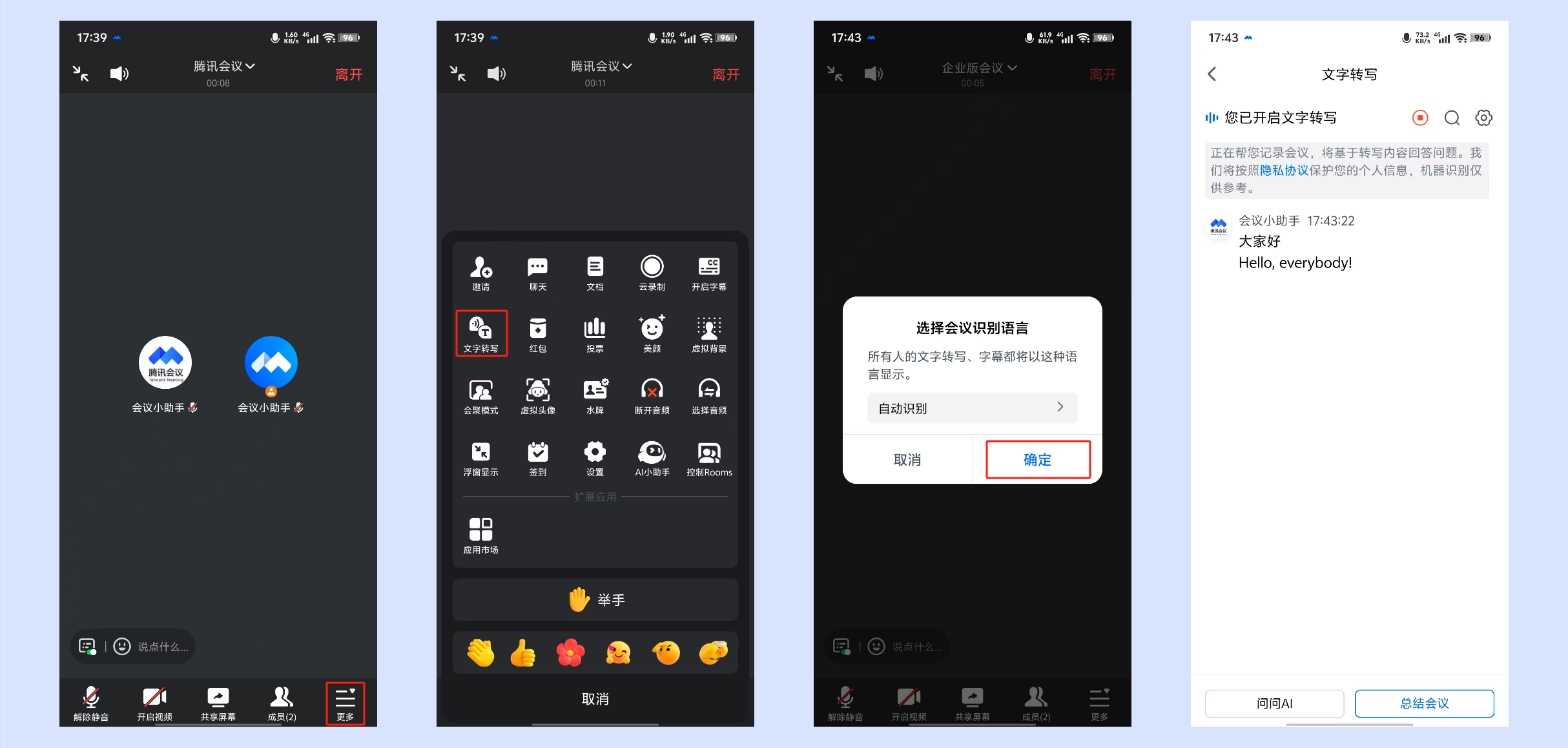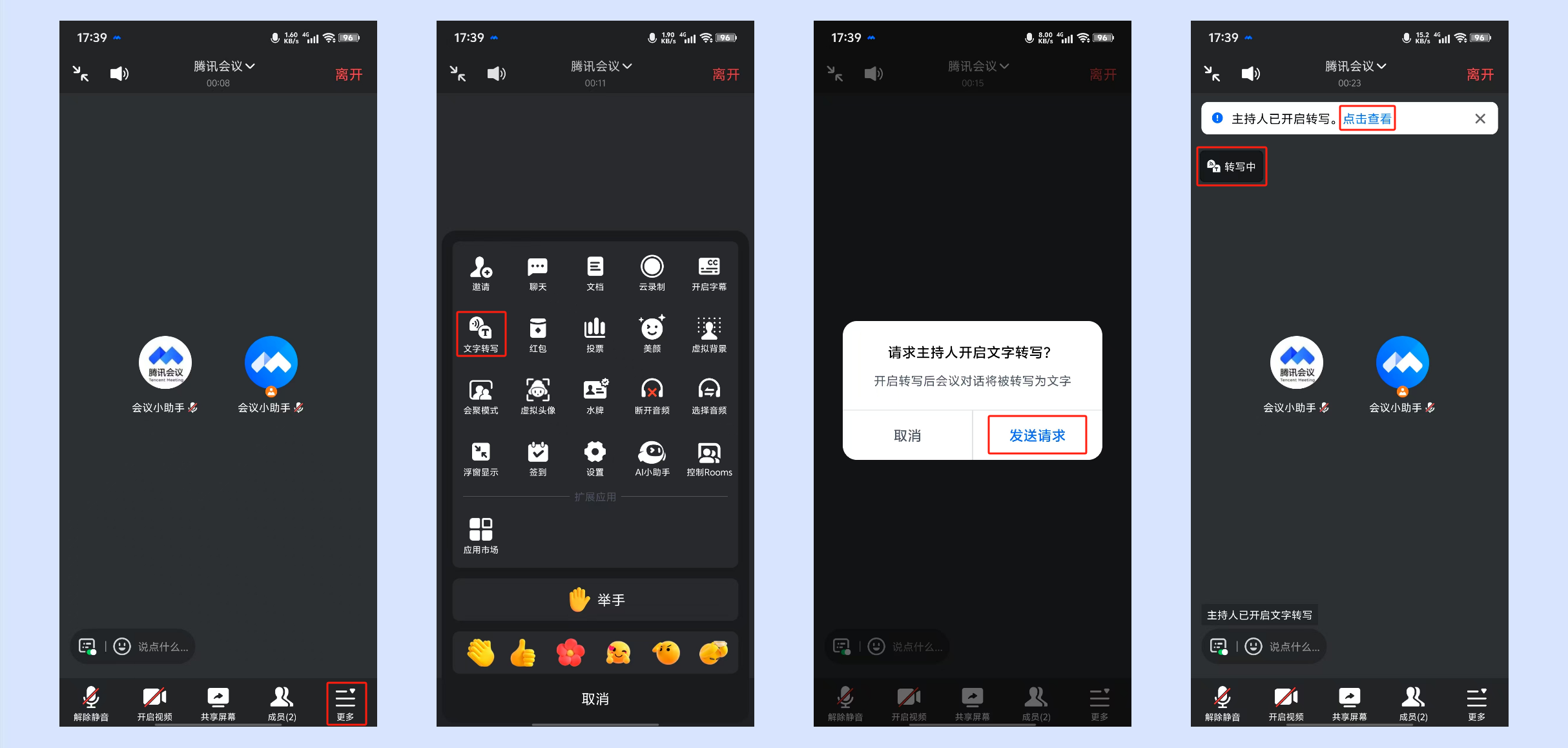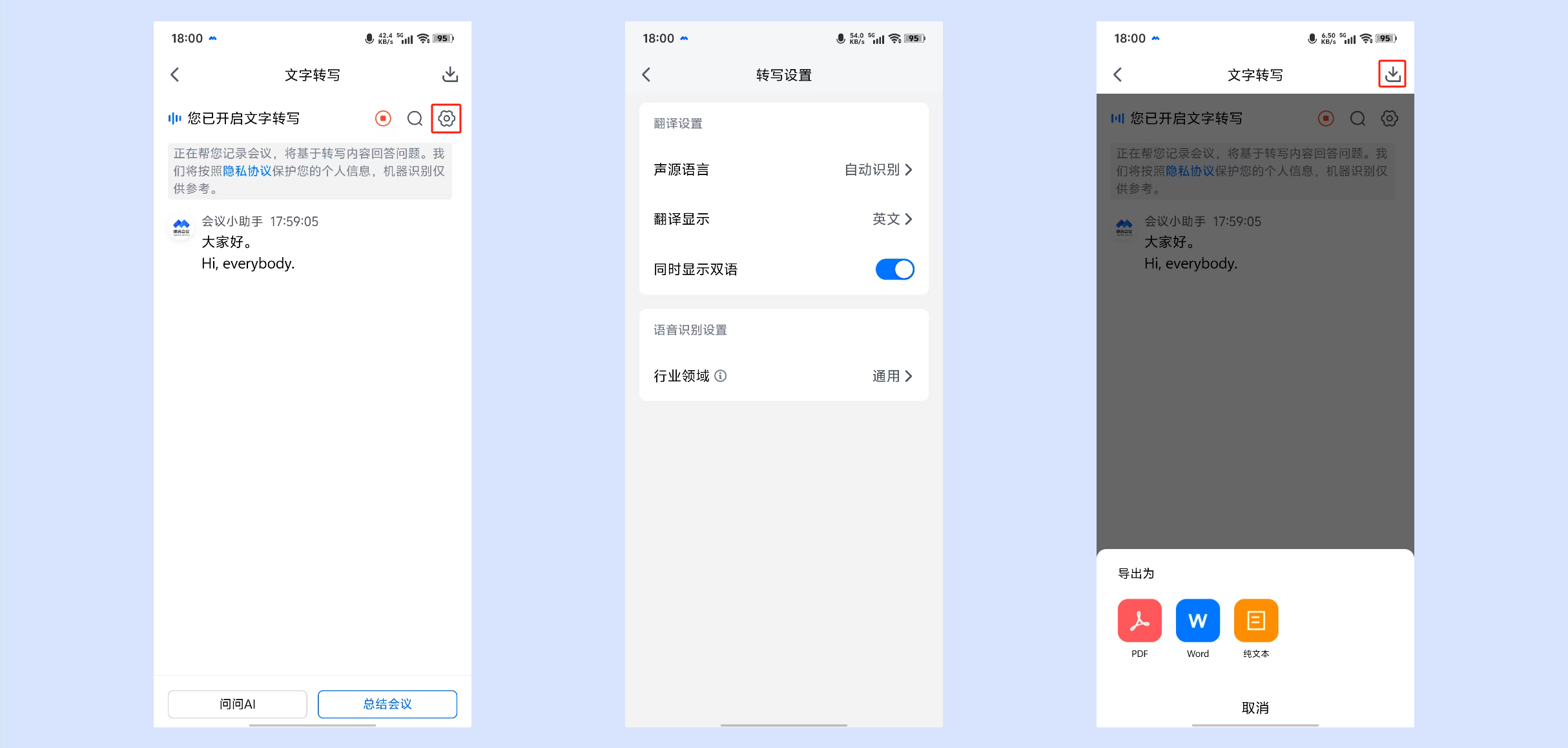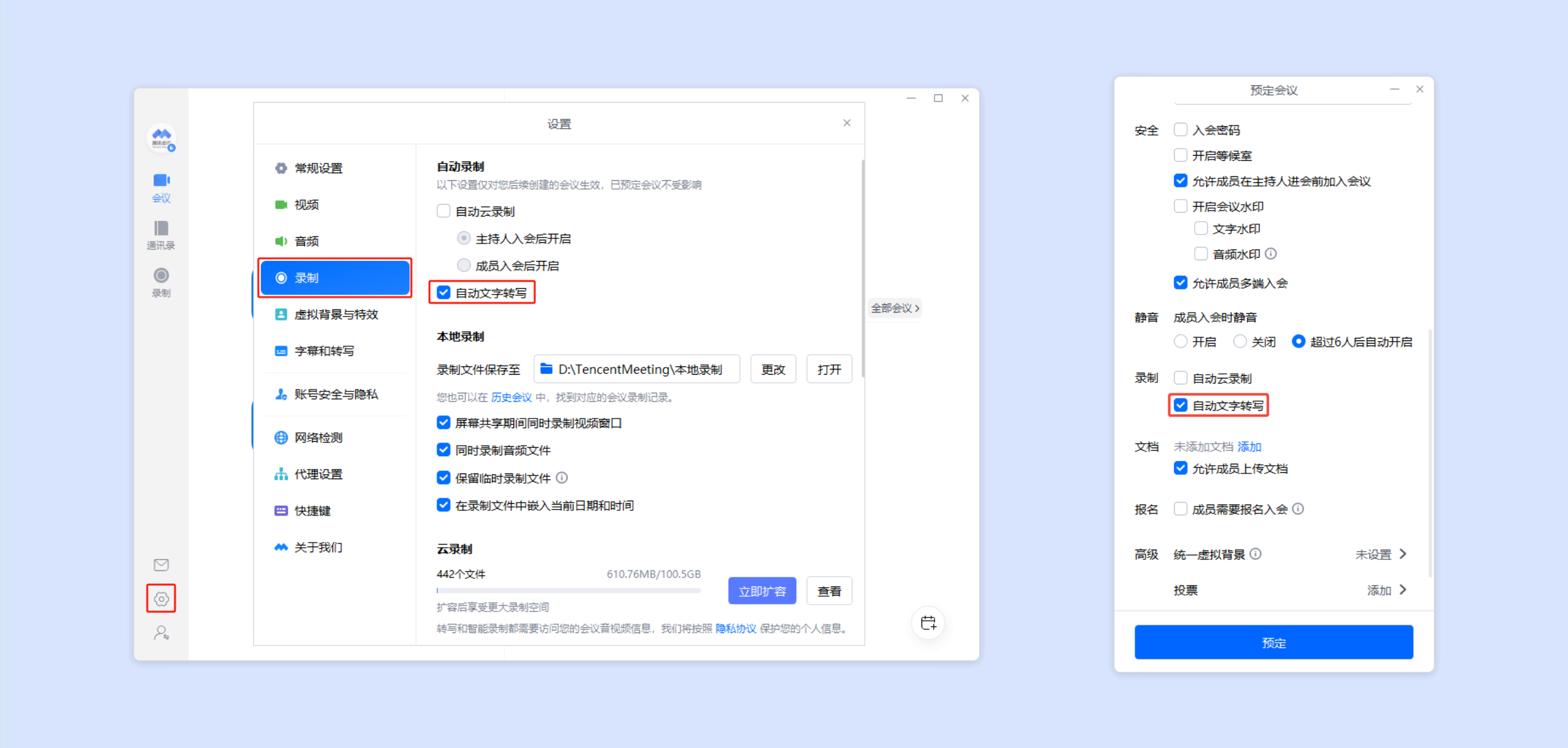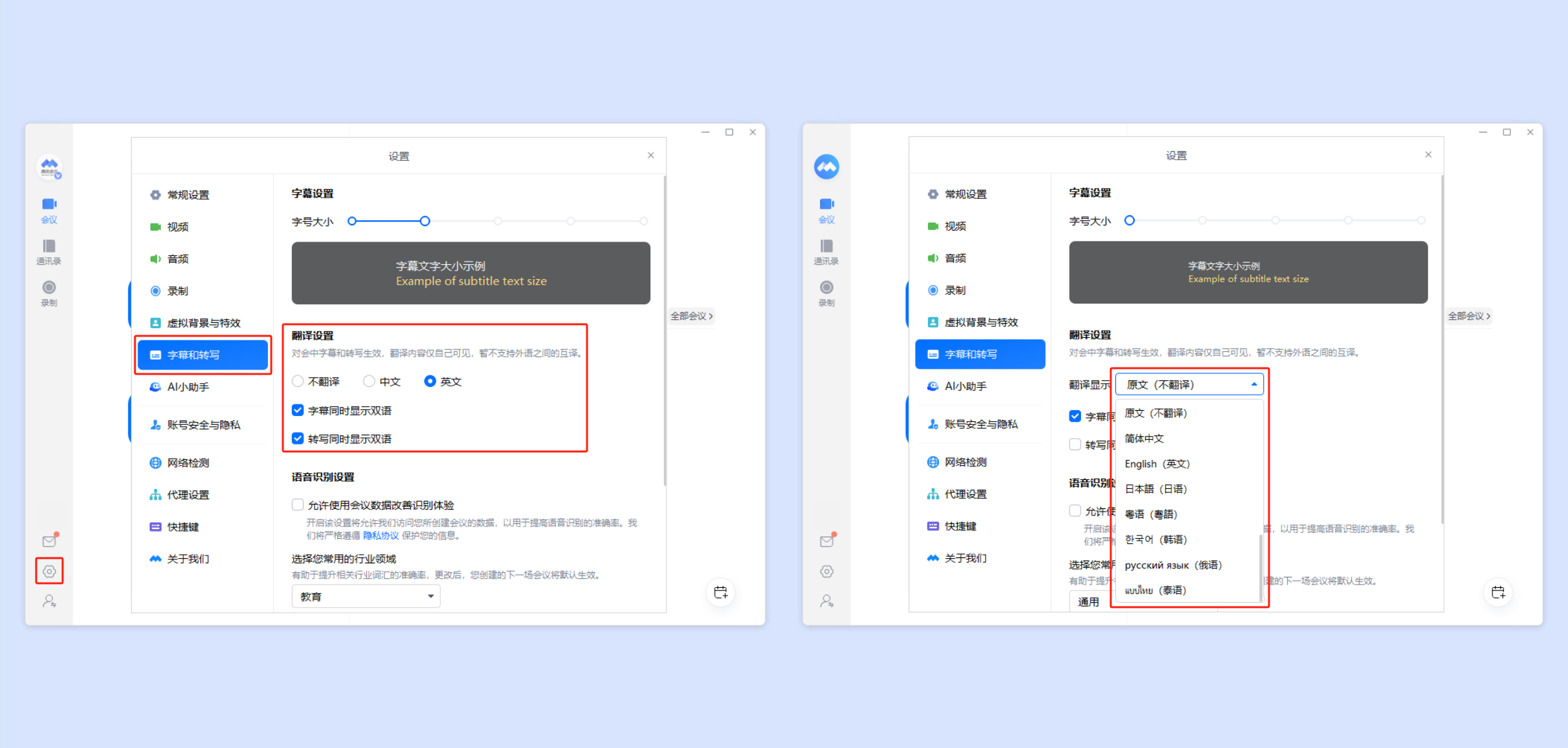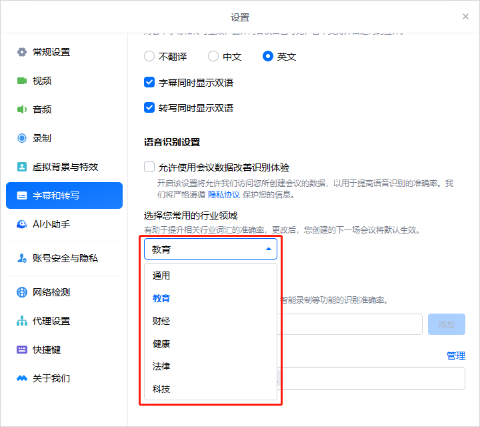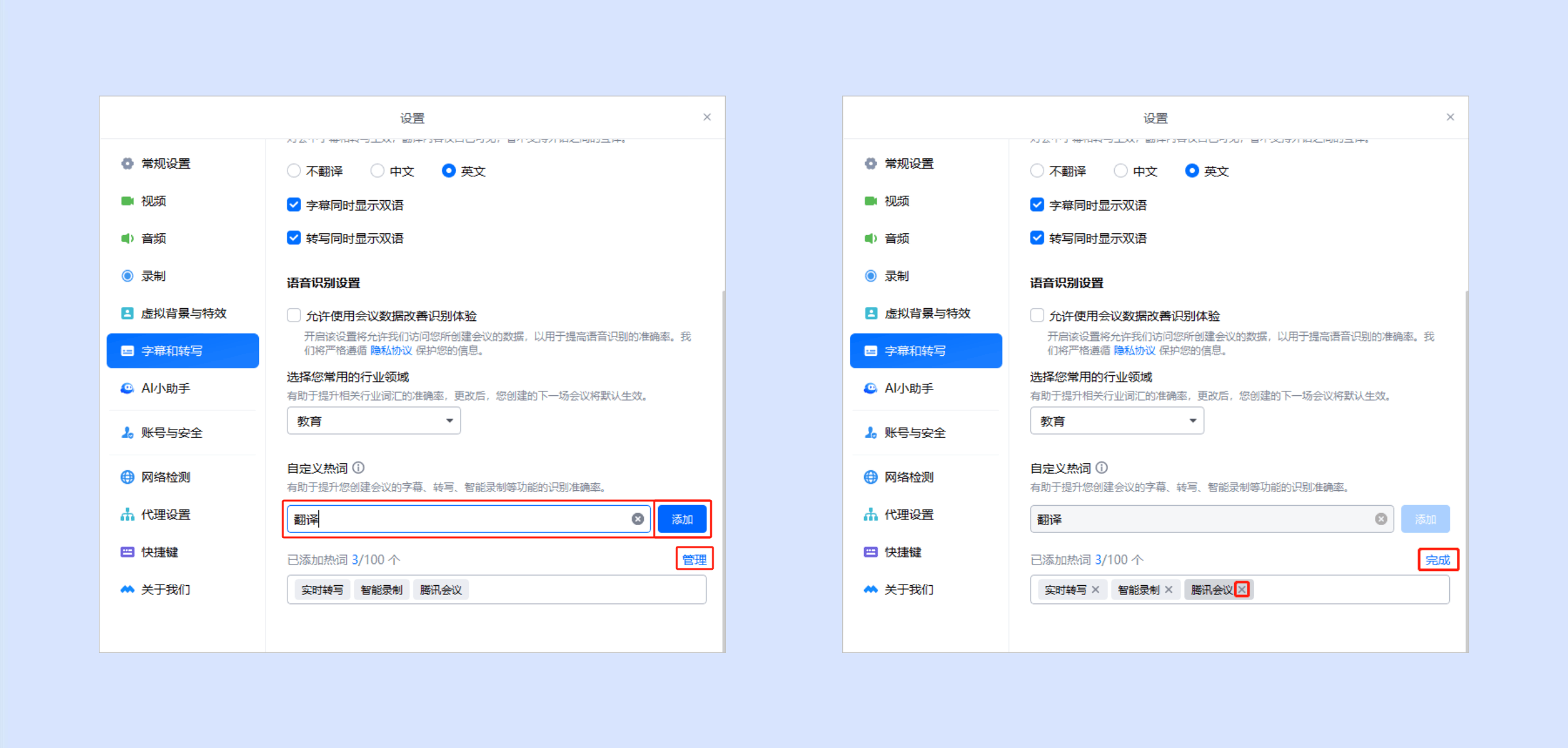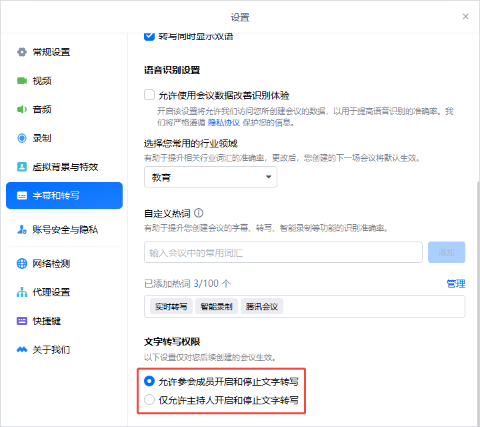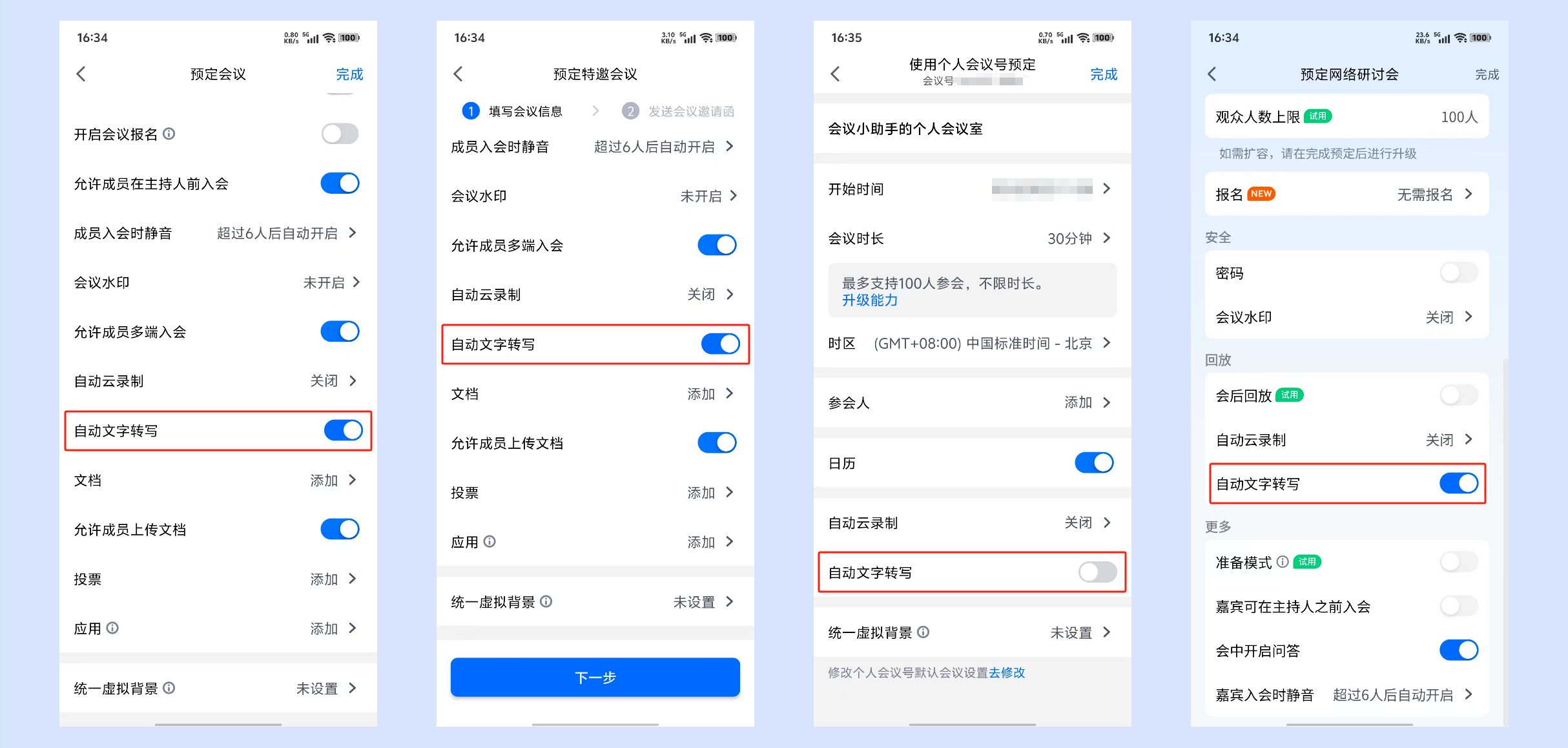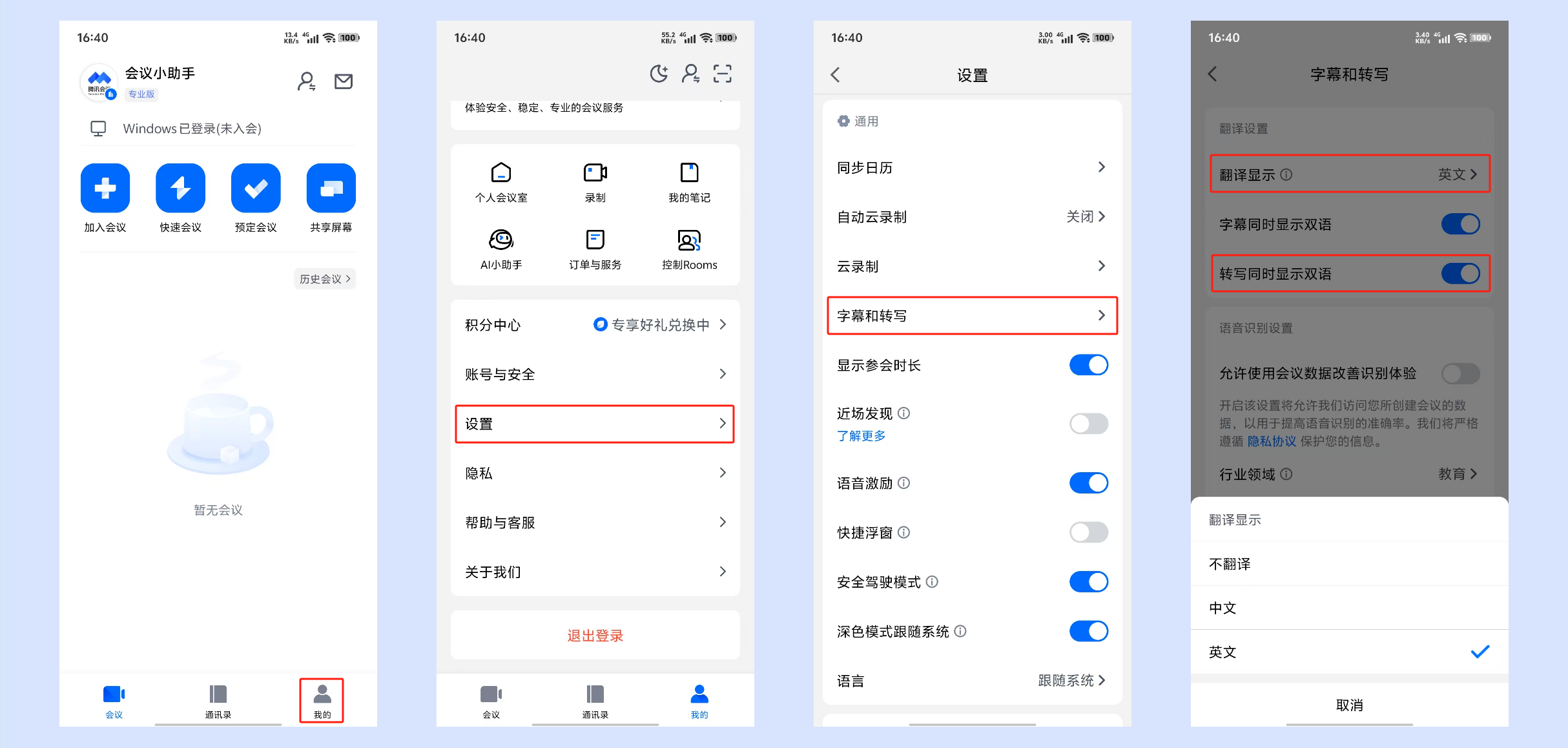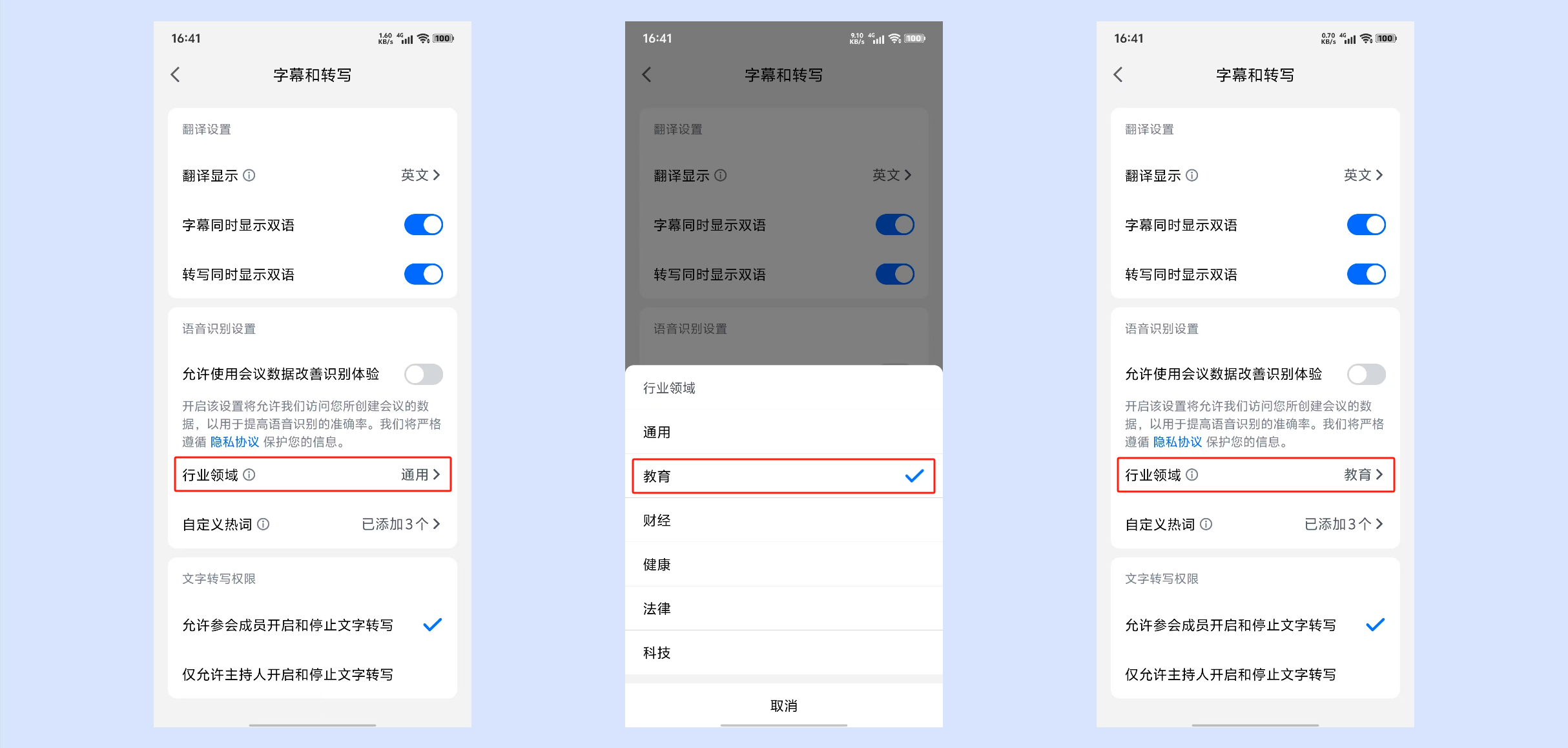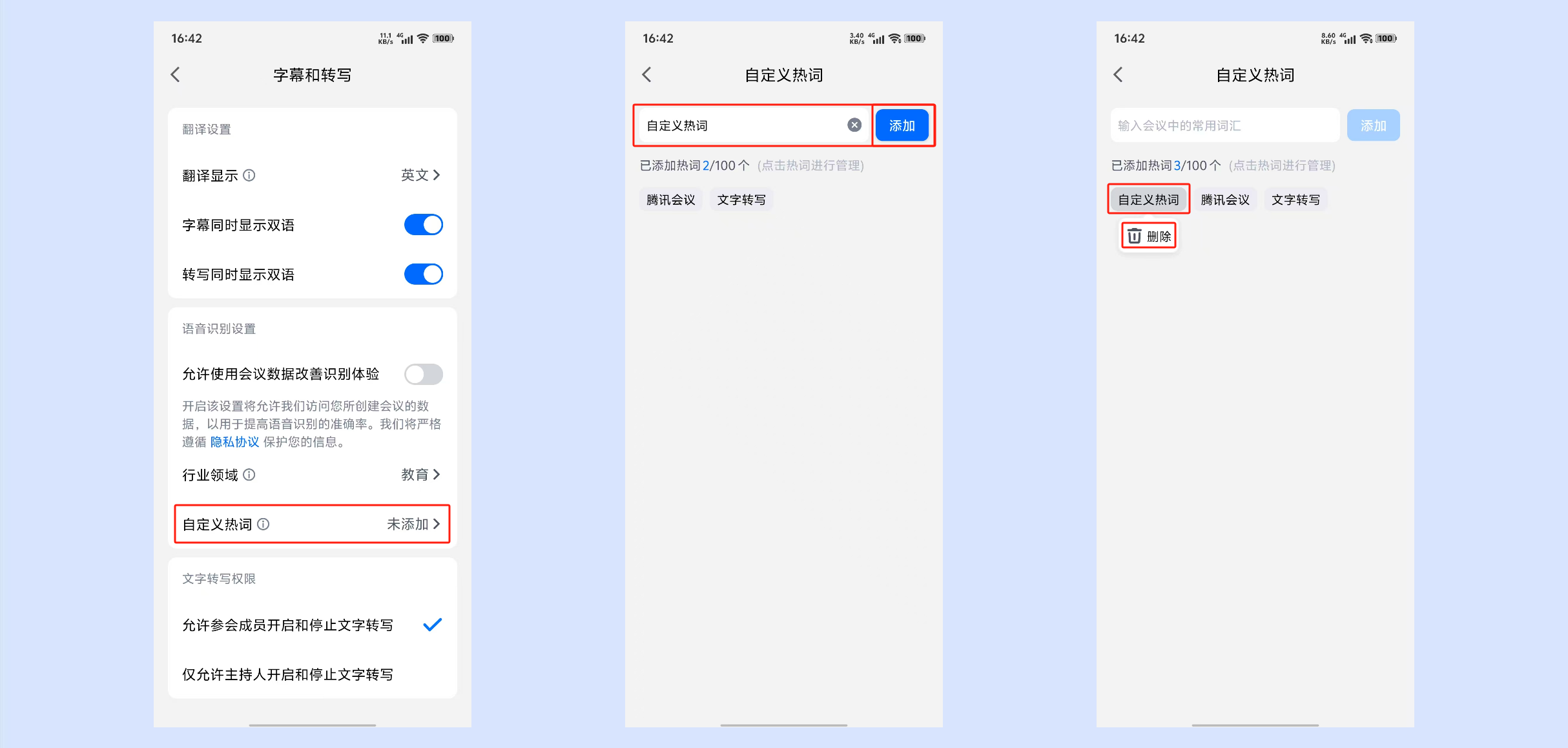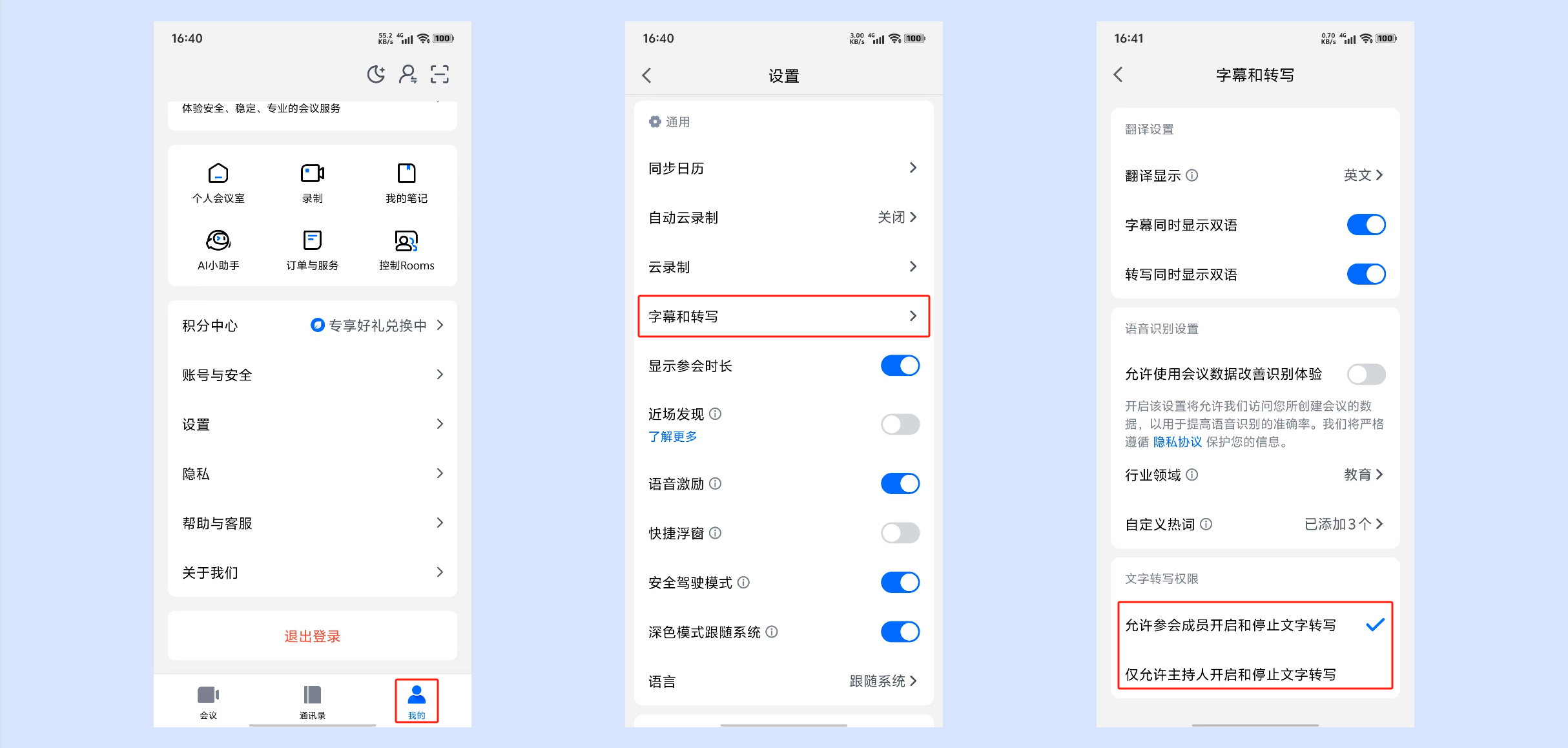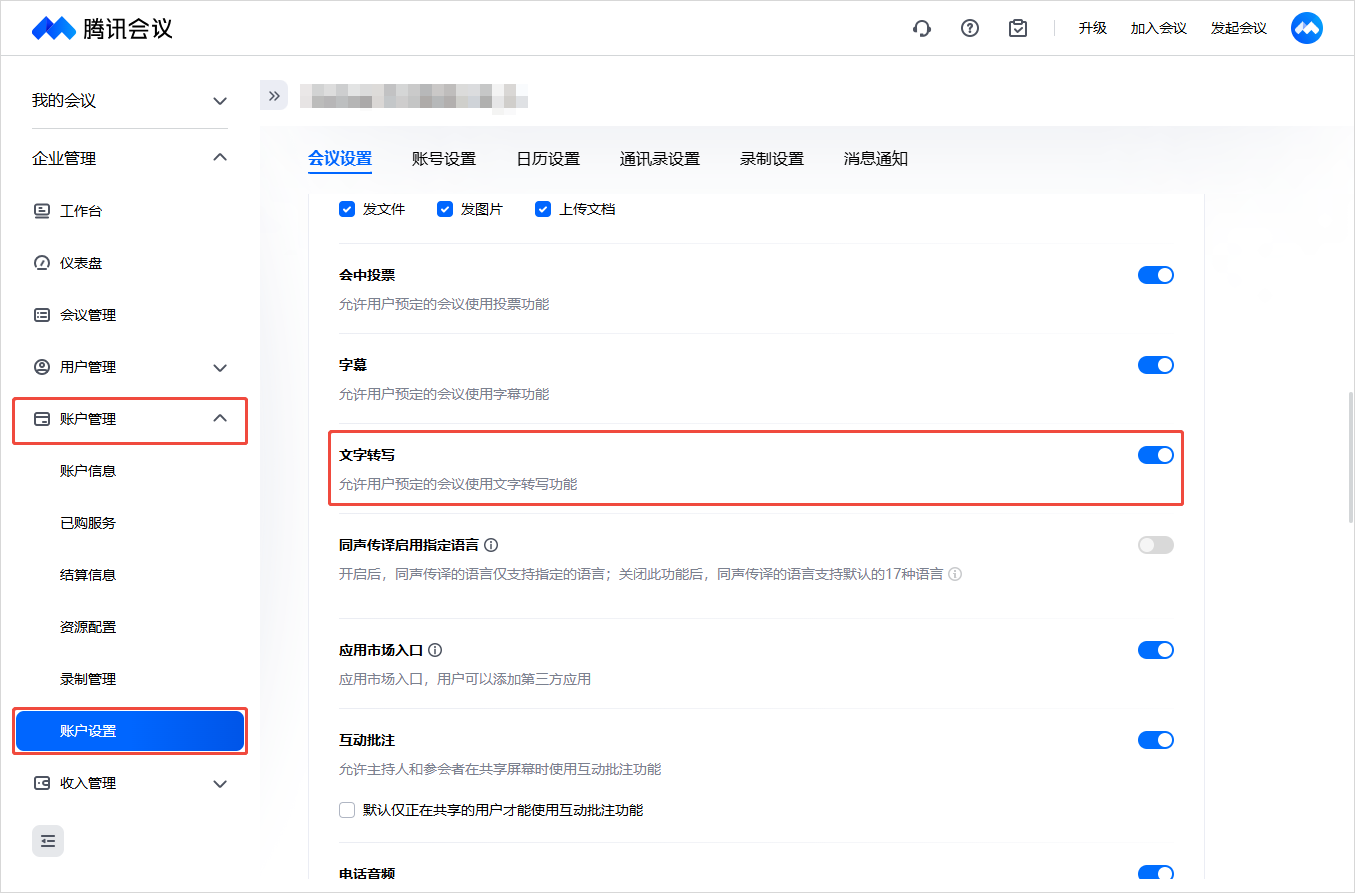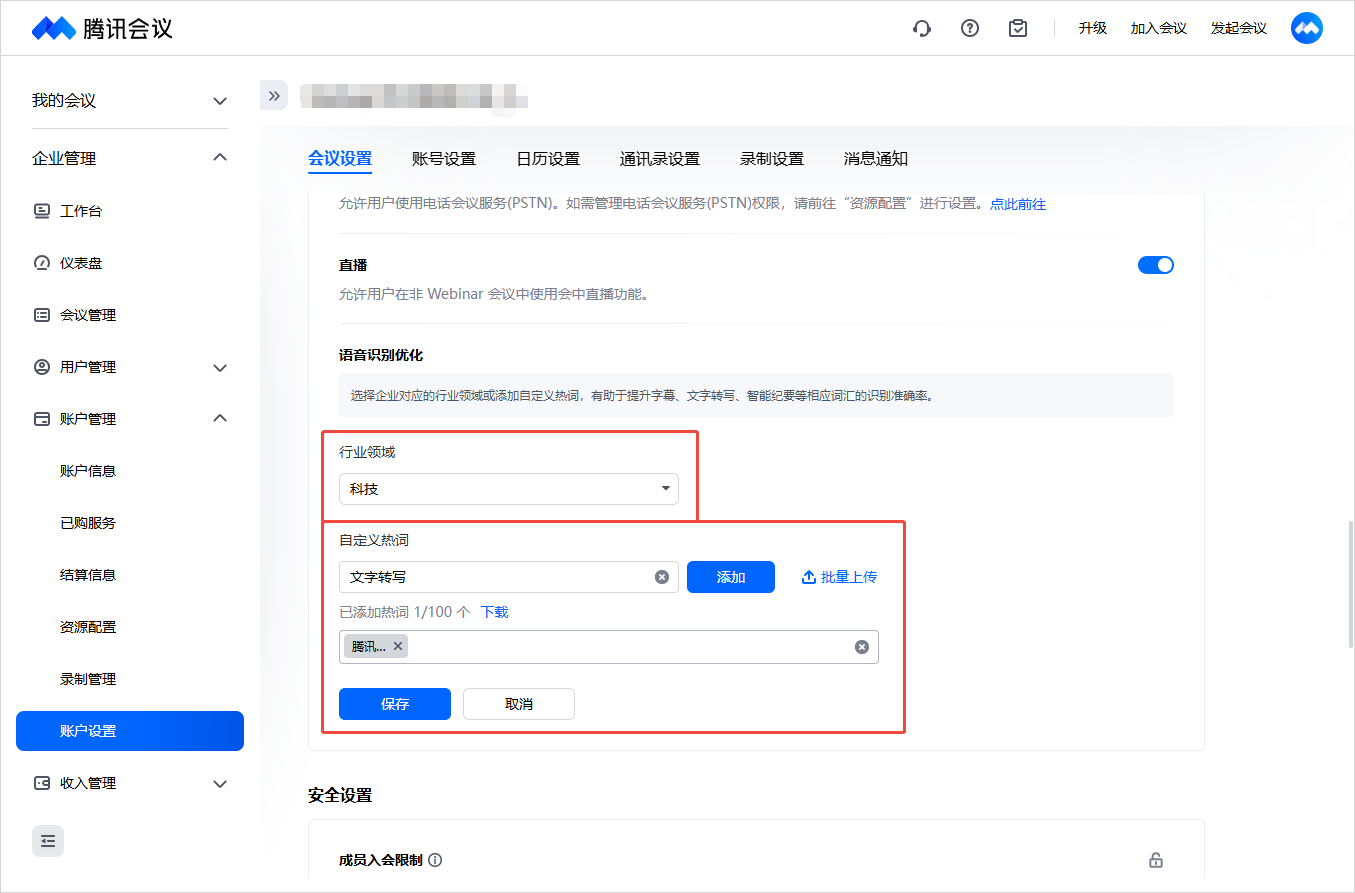文字转写
一、功能介绍
腾讯会议支持主持人在会议中开启文字转写,即能够将会议中的语音对话内容转写成文字,让所有成员可以实时查询与回顾。会议结束后,创建者还可以对转写成文字的内容进行导出回顾。
二、推荐人群及场景
商务会谈:文字转写会议内容,告别会后整理
头脑风暴:文字转写讨论灵感,记录奇思妙想
线上培训:文字转写培训内容,轻松记录重点
三、使用条件
1.版本要求
①3.7版本及以上支持转写语音内容。
②3.28版本及以上会议结束后自动生成转写文件,智能总结会议内容,支持快速回顾、分享。
③3.30版本及以上支持自动文字转写。
④专业版、商业版、企业版、教育版、教育加强版用户。>>前往购买
2.系统要求
①Windows/Mac/Android/iOS。
四、如何使用文字转写
1.主持人/联席主持人
1)Windows/macOS
①会中点击底部工具栏【应用】->【文字转写】 即可开启文字转写。
3.29及以上版本还可以点击底部工具栏【录制】->【文字转写】,来开启文字转写。
②主持人和联席主持人可点击转写界面的【设置】即可设置声源语言、翻译显示、同时显示双语,行业领域、自定义热词、以及是否允许成员开启和停止文字转写、修改声源语言、修改行业领域,并可对转写内容进行关键字搜索,更快更精准的定位到指定内容。
声源语言:可以通过切换声源语言来更准确的识别语音内容,将对会议所有成员的字幕和转写生效,支持选择自动识别、说中文、说英文,商业版、企业版还支持说日语。
翻译显示:支持将语音内容翻译显示为中文/英文,商业版、企业版支持更多语种翻译。
同时显示双语:开启翻译后,可以选择同时显示双语,则在转写区域会通过分行同时显示声源语言与翻译语言。
行业领域:可选择常用的行业领域,有助于提升相关行业词汇的准确率,将对会议所有成员的字幕和转写生效,默认设置为通用(即为不生效任一行业领域),可选择教育、财经、健康、法律、科技行业。
自定义热词:可添加“自定义热词”,提升会议的字幕、转写准确率。
开启和停止文字转写:勾选后,成员可自行开启和关闭转写。
修改声源语言:勾选后,允许成员修改声源语言。
修改行业领域:勾选后,允许成员修改行业领域。
③点击转写界面右上角【导出】即可将转写内容导出为word/pdf/纯文本格式文件;点击【允许成员导出转写内容】,即会中所有成员均可导出转写内容为word/pdf/纯文本格式文件。
④开启文字转写后,顶部状态栏显示转写图标,指向该图标即可选择【去查看】、【停止】转写。
⑤当主持人关闭开启和停止文字转写权限时,参会成员需要向主持人申请开启文字转写,主持人/联席主持人画面将弹出请求弹窗,可选择【同意】、【拒绝】、【不再接受请求】。
⑥当会议中开启了文字转写功能,会议后创建者可在会后总结页、我的录制、历史会议详情中管理转写文件。(仅3.28及以上版本支持会议结束后生成的转写文件及相关能力)
会后总结页:支持查看、重命名、分享文字转写文件。
我的录制、历史会议详情:支持查看、重命名、分享、删除文字转写文件。
⑦点击文字转写文件即可查看文件详情,支持智能优化转写内容、划分章节、总结纪要、搜索关键词,以及分享、导出、编辑修改、翻译文本内容。
⑧支持智能划分发言人片段,查看对应的转写文本;自动提取会议高频话题,快速定位相关内容。
⑨点击“设置”,即可设置智能转写相关能力权限。
2)Android/iOS
①会中点击底部工具栏【更多】->【文字转写】 即可开启文字转写。
②开启文字转写后,向会中所有成员发送“主持人已开启文字转写”提示,并均可开启文字转写。
③开启文字转写功能后,在文字转写页面可对转写内容进行关键字搜索,更快更精准的定位到指定内容。
④点击文字转写页面右侧“设置”按钮,即可设置声源语言、翻译显示、同时显示双语,行业领域、自定义热词、以及是否允许成员修改声源语言、修改行业领域。
⑤当会议中开启了文字转写功能,会议后创建者可在会后总结页、我的录制、历史会议详情中管理转写文件。(仅3.28及以上版本支持会议结束后生成的转写文件及相关能力)
⑥点击文字转写文件即可查看文件详情,点击底部【章节】,即可查看智能章节、发言人、话题内容。
⑦点击底部【摘要和待办】,即可查看智能总结、章节摘要、会议待办内容。
⑧点击“···”,即可修改转写标题、分享录制、转存至“我的录制”、设置智能录制相关能力权限、允许成员下载和转存、成员观看转写时展示水印。
2.参会成员
1)Windows/macOS
①当会中未开启文字转写时,参会成员可点击底部功能栏【应用】->【文字转写】->选择会议识别语言,点击【确定】即可开启文字转写。
②当主持人关闭开启和停止文字转写权限时,参会成员需要向主持人开启文字转写的请求,若主持人/联席支持人同意开启,即会中所有成员均可开启文字转写。
3.29及以上版本还可以点击底部工具栏【录制】->【文字转写】,来向主持人发送开启文字转写的请求。
②开启文字转写功能后,点击主画面左上角【转写中】即可快速跳转到文字转写页面。
③在文字转写页面可对转写内容进行关键字搜索,更快更精准的定位到指定内容。
④点击文字转写页面右上角【设置】,即可设置声源语言、翻译显示、同时显示双语、行业领域、自定义热词。
⑤当主持人/联席主持人设置开启允许成员修改声源语言时,会中所有成员均可修改本场会议的声源语言,修改后将对会议所有成员的字幕和转写生效。
⑥当主持人/联席主持人设置开启允许成员修改行业领域时,会中所有成员均可修改本场会议的行业领域,修改后将对会议所有成员的字幕和转写生效。
⑦当主持人/联席主持人设置开启允许成员导出转写内容时,会中所有成员均可点击转写界面右下角【导出】来将转写内容导出为word/pdf/纯文本格式文件。
2)Android/iOS
①当会中未开启文字转写时,参会成员可点击底部功能栏【更多】->【文字转写】->选择会议识别语言,点击【确定】即可开启文字转写。
②当主持人关闭开启和停止文字转写权限时,参会成员需要向主持人开启文字转写的请求,若主持人/联席支持人同意开启,即会中所有成员均可开启文字转写,点击主画面左上角【转写中】即可快速跳转到文字转写页面。
③点击文字转写页面右上角“设置”按钮,即可设置即可设置声源语言、翻译显示、是否同时显示双语以及行业领域。
④当主持人/联席主持人设置开启允许成员导出转写内容时,会中所有成员即可点击转写界面右上角【导出】来将转写内容导出为word/pdf/纯文本格式文件。
五、会前设置
1.Windows/macOS
1)自动文字转写
①点击客户端主界面左下角【设置】->【录制】->勾选开启【自动文字转写】,即可在会议开始时自动开启文字转写。(仅对您后续创建的会议生效,已预订的会议不受影响)
②还可以在预定会议界面,对本次预定的会议设置是否开启【自动文字转写】。
2)翻译设置
①点击客户端主界面左下角【设置】->【字幕与转写】,即可在“翻译设置”中选择【显示语言】(不翻译、中文、英文)和【转写同时显示双语】;完成设置即自动保存,会中默认生效。
商业版、企业版支持更多语种翻译。
3)行业领域
①选择您常用的行业领域,有助于提升相关行业词汇的准确率,更改后,您创建的下一场会议默认生效。
②可在“语音识别设置”中选择常用的行业领域,选择后,您创建的下一场会议默认生效。
4)自定义热词
①“自定义热词”有助于提升您创建会议的字幕、转写、智能录制等功能的识别准确率。
②在“输入框”中,输入会议中的常用词汇,点击【添加】即可生效,并在下方显示已添加的热词。
③点击【管理】即可删除已添加的热词,点击【完成】即可保存编辑内容。
5)文字转写权限
您可以设置会中文字转写权限,支持设置允许参会成员开启和停止文字转写、仅允许主持人开启和停止文字转写,设置后即可对您后续创建的会议生效。
2.Android/iOS
1)自动文字转写
可以在预定会议界面,对本次预定的会议设置是否开启【自动文字转写】。
2)翻译设置
点击APP主界面底部【我的】->【设置】->【字幕和转写】,即可在“翻译设置”中点击【翻译显示】选择显示语言(不翻译、中文、英文)和【转写同时显示双语】;完成设置即自动保存,会中默认生效。
商业版、企业版支持更多语种翻译。
3)行业领域
可在字幕和转写设置页面点击【行业领域】->选择常用的行业领域,选择后,您创建的下一场会议默认生效。
4)自定义热词
①可在字幕和转写设置页面点击【自定义热词】在“输入框”中,输入会议中的常用词汇,点击【添加】即可生效,并在下方显示已添加的“热词”。
②点击“热词”即可选择删除所选的词汇,删除后默认保存编辑内容。
5)文字转写权限
您可以设置会中文字转写权限,支持设置允许参会成员开启和停止文字转写、仅允许主持人开启和停止文字转写,设置后即可对您后续创建的会议生效。
六、注意事项
①转写为付费功能,专业版、企业版、商业版等用户可以享受不限时使用字幕特权。
点击开通专业版,享受不限时文字转写特权。
②3.7版本以后的版本,文字转写仅支持主持人/联席主持人开启,所有成员可查看。并告知会议中所有成员当前已开始转写。
③所有成员仅可以查看自己在会议期间接收到的文字转写记录,无法查看自己未入会前的记录。
④当前字幕仅支持中文普通话、英文识别,暂不支持方言识别,机器识别仅供参考。
⑤商业版、企业版用户默认打开文字转写功能开关,企业超级管理员和有帐户设置权限的管理员可以在企业管理后台->账户管理->账户设置->会议设置->会中设置中对文字转写功能使用权限进行管理,关闭此功能后,您账户下的所有会议均无法使用文字转写功能。
⑥企业超级管理员和有帐户设置权限的管理员可以在企业管理后台->账户管理->账户设置->会议设置->会中设置中选择企业对应的行业领域或添加自定义热词,有助于提升字幕、文字转写、智能纪要等相应词汇的识别准确率。设置后您账户下的所有会议将默认生效,企业下成员可修改自己常用的行业领域。